Hp DESKJET F300, DESKJET F325, DESKJET F375, DESKJET F390, DESKJET F380 User Manual [sl]
...Page 1

HP Deskjet F300 All-in-One series
Uporabniški priročnik
Page 2
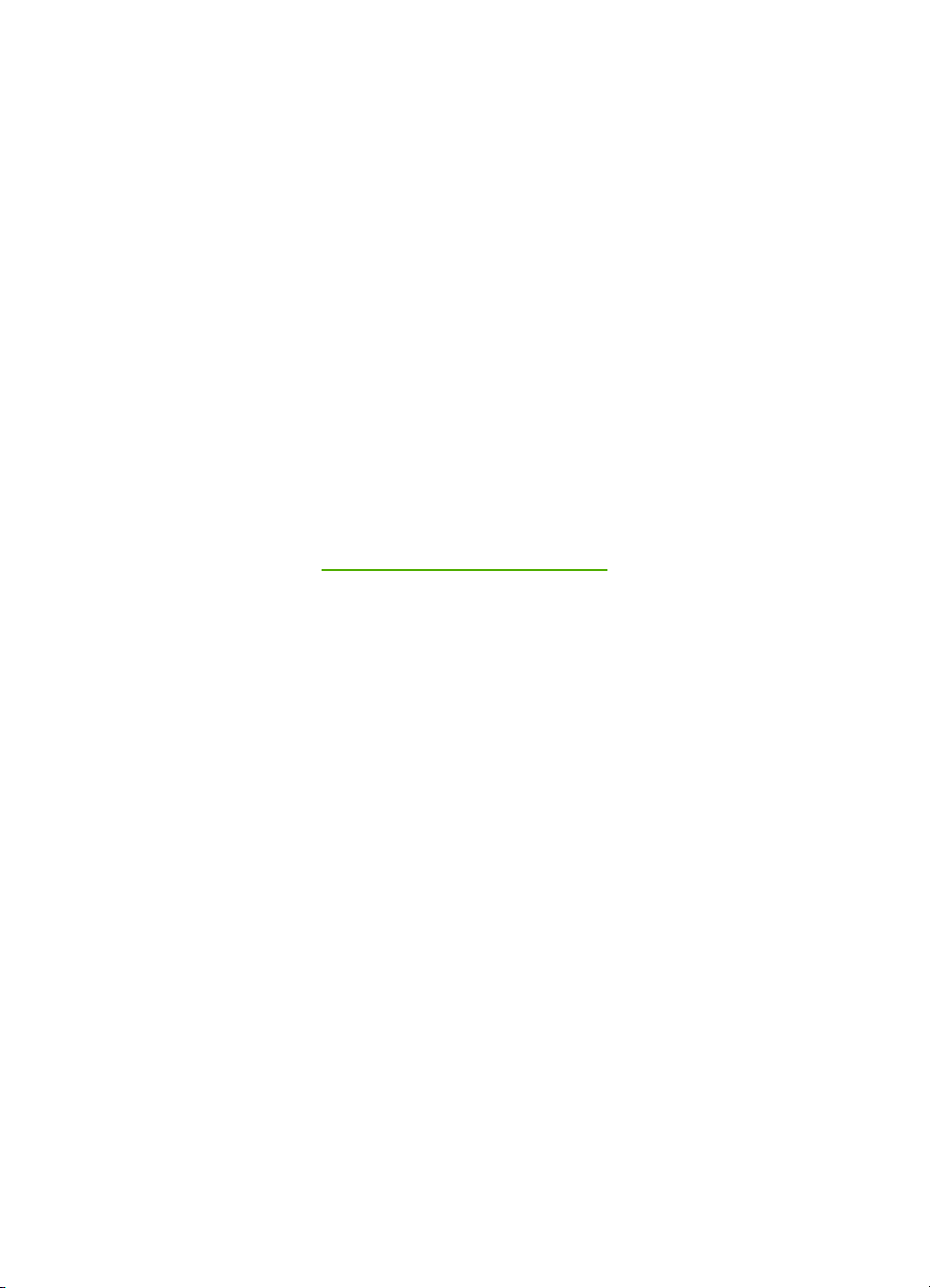
HP Deskjet F300 All-in-One series
Uporabniški priročnik
Page 3
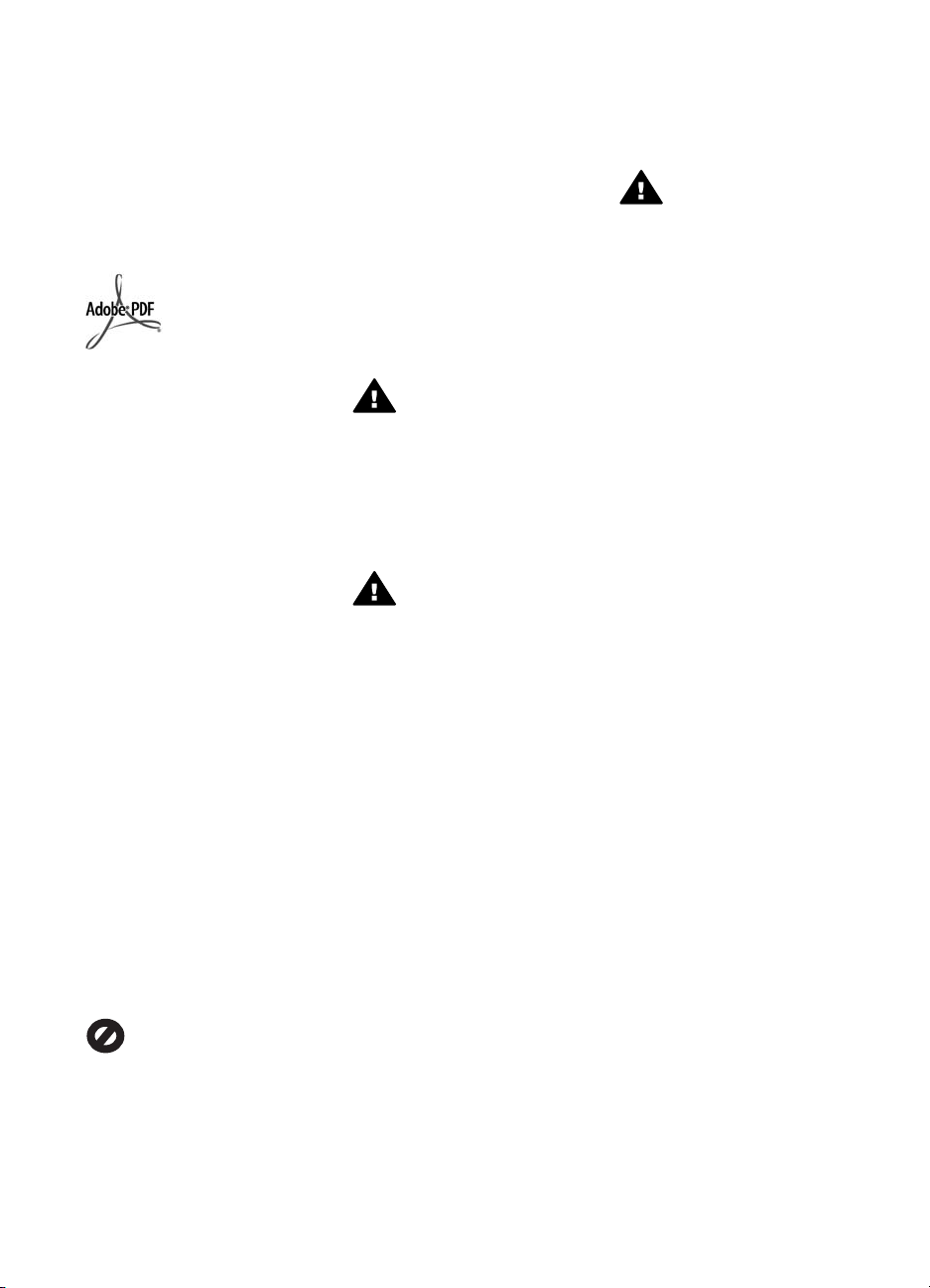
© Copyright 2006 Hewlett-Packard
Development Company, L.P.
Informacije v tem dokumentu se lahko
spremenijo brez predhodnega
obvestila.
Razmnoževanje, prirejanje ali
prevajanje brez predhodnega pisnega
dovoljenja je prepovedano, razen v
primerih, ki jih dovoljuje Zakon o
avtorskih pravicah.
Logotipa Adobe in Acrobat sta
zaščiteni blagovni znamki ali blagovni
znamki Adobe Systems d.d.
registrirani v ZDA in/ali drugih državah.
Windows®, Windows NT®, Windows
ME®, Windows XP® in Windows
2000® so v ZDA registrirane
blagovne znamke podjetja Microsoft
Corporation.
Intel® in Pentium® sta zaščiteni
blagovni znamki korporacije Intel.
Energy Star® and Energy Star logo®
are US registered marks of the United
States Environmental Protection
Agency.
Številka objave: Q8130-90180
Februar 2006
Obvestilo
Edine garancije za HP-jeve izdelke in
storitve so opisane v posebnih
garancijskih izjavah, ki so dodane
izdelkom in storitvam. Vsebine si ne
razlagajte kot dodatno garancijo. HP
ne odgovarja za tehnične ali
založniške napake ali izpuščeno
vsebino.
Podjetje Hewlett-Packard ne
odgovarja za naključne ali posledične
poškodbe v povezavi z ali zaradi
opreme, izdelave ali uporabe tega
dokumenta in programskega
materiala, ki ga opisuje.
Opomba: Upravne informacije
najdete v Tehnični podatki.
V mnogih deželah je nezakonito delati
kopije naslednjih materialov. Če ste v
dvomih, najprej preverite pri pravnem
zastopniku.
● Državni obrazci ali dokumenti:
– Potni listi
– Dokumenti za priseljevanje
– Dokumenti o služenju
vojaške obveznosti
– Identifikacijske značke,
izkaznice ali insignije
● Državni koleki:
– Poštne znamke
– Kuponi za hrano
●Čeki ali menice vladnih agencij
● Denar, potovalni čeki ali
denarne nakaznice
● Potrdila o bančnih vlogah
● Avtorska dela
Varnostne informacije
Opozorilo Da bi preprečili
nevarnost vžiga ali
električnega udara, izdelka
ne izpostavljajte dežju ali
vlagi.
Ko uporabljate izdelek, vedno
upoštevajte varnostne ukrepe, da bi
zmanjšali nevarnost poškodb zaradi
ognja ali električnega udara.
Opozorilo Možna
nevarnost električnega udara
1. Preberite vsa navodila iz
navodil za nastavitev.
2. Ko napravo priključujete v
električno omrežje, mora biti
vtičnica ozemljena. Če ne veste
zagotovo, ali je ozemljena, naj
to preveri usposobljen električar.
3. Upoštevajte vsa opozorila in
navodila, ki so na izdelku.
4. Pred čiščenjem naprave
izvlecite napajalni kabel iz
vtičnice.
5. Naprave ne smete namestiti ali
uporabljati v bližini vode ali če
ste mokri.
6. Napravo namestite varno na
stabilno podlago.
7. Izdelek položite na zaščiteno
mesto, kjer ne more nihče
stopiti na napajalni kabel ali se
spotakniti obenj in ga tako
poškodovati.
8. Če naprava ne deluje normalno,
si oglejte elektronsko pomoč za
odpravljanje napak.
9. V notranjosti ni delov, ki bi jih
lahko popravil uporabnik.
Servisiranje prepustite
usposobljenim serviserjem.
10. Napravo uporabljajte na dobro
prezračevanem mestu.
11. Uporabljajte samo s priloženim
vmesnikom za napajanje HP.
Opozorilo Ta oprema ne
deluje med izpadom elektrike.
Page 4
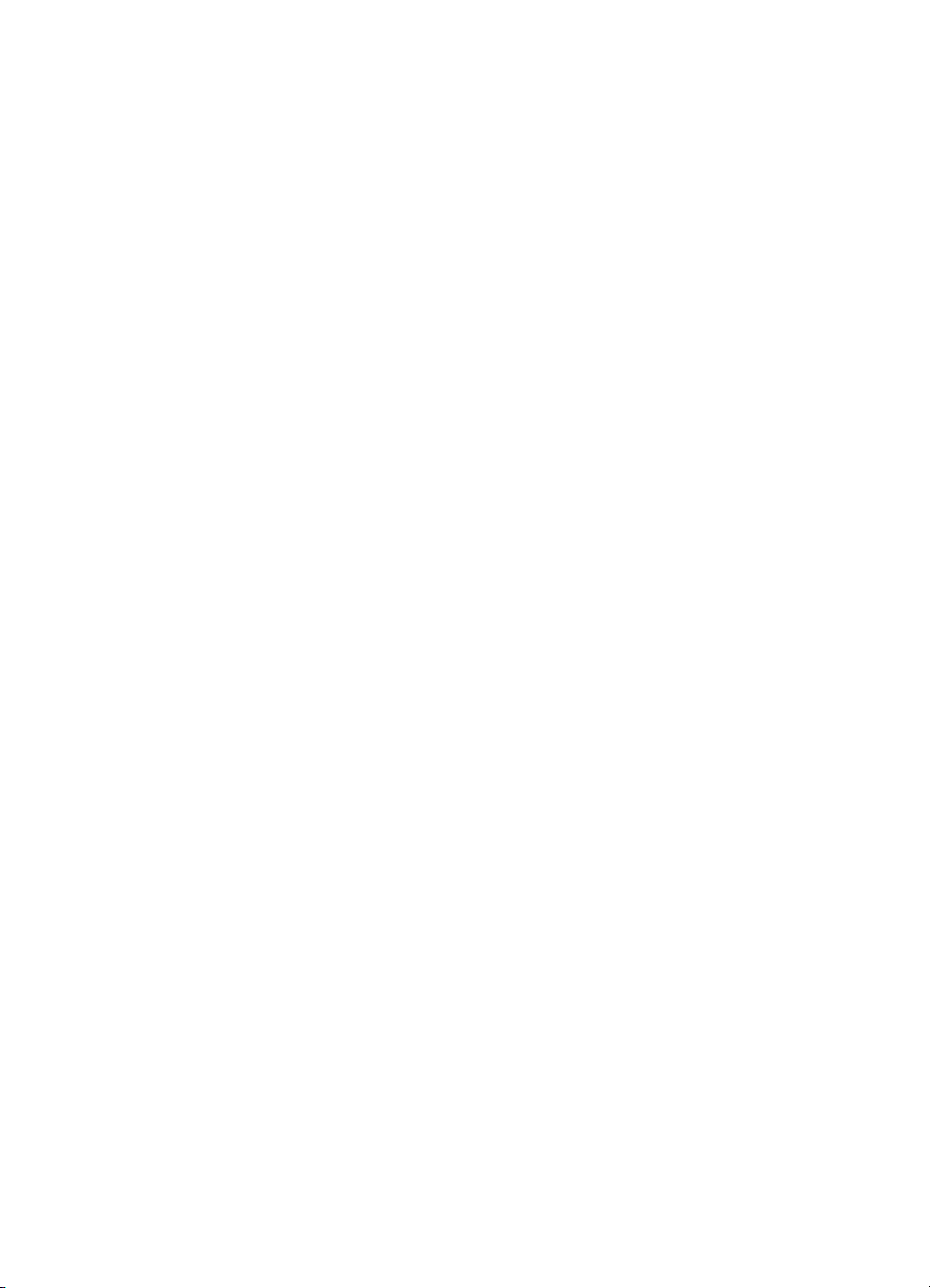
Kazalo
1 Pregled naprave HP All-in-One............................................................................3
Naprava HP All-in-One na prvi pogled....................................................................3
Gumbi nadzorne plošče..........................................................................................4
Pregled lučk za stanje............................................................................................5
2Več informacij.......................................................................................................9
Viri informacij..........................................................................................................9
3 Informacije o povezovanju.................................................................................11
Podprte vrste povezav..........................................................................................11
Povezava z USB kablom......................................................................................11
Skupna raba tiskalnika.........................................................................................11
4 Nalaganje izvirnikov in papirja..........................................................................13
Nalaganje izvirnikov .............................................................................................13
Izbira papirja za tiskanje in kopiranje....................................................................13
Nalaganje papirja .................................................................................................15
Kako se izogniti zagozditvi papirja........................................................................19
5 Tiskanje z računalnikom ...................................................................................21
Tiskanje iz programske aplikacije ........................................................................21
Zaustavitev tiskalnega posla ................................................................................22
6 Uporaba funkcij kopiranja..................................................................................23
Kopiranje..............................................................................................................23
Nastavitev vrste papirja za kopiranje....................................................................23
Izdelava več kopij istega izvirnika.........................................................................23
Zaustavitev kopiranja ...........................................................................................24
7 Funkcije optičnega branja ................................................................................25
Optično branje slike..............................................................................................25
Zaustavitev optičnega branja ...............................................................................26
8 Vzdrževanje naprave HP All-in-One..................................................................27
Čiščenje naprave HP All-in-One...........................................................................27
Tiskanje poročila o samopreizkusu ......................................................................28
Delo s tiskalnimi kartušami ..................................................................................29
9 Naročanje potrebščin.........................................................................................37
Naročanje papirja ali drugega medija...................................................................37
Naročanje tiskalnih kartuš .................................................................................... 37
Naročanje drugih potrebščin ................................................................................38
10 Informacije o odpravljanju težav.......................................................................39
Ogled datoteke Readme.......................................................................................39
Odpravljanje težav pri nastavitvi...........................................................................40
Odpravljanje težav pri delovanju...........................................................................48
11 HP-jeva garancija in podpora............................................................................51
Garancija..............................................................................................................51
Iskanje podpore in drugih podatkov prek interneta...............................................53
Preden pokličete HP-jevo službo za podporo uporabnikom ................................53
Dostop do serijske številke in ID storitve .............................................................53
Klici v Severni Ameriki v času garancije ..............................................................54
Klicanje po svetu .................................................................................................54
Uporabniški priročnik
1
Page 5
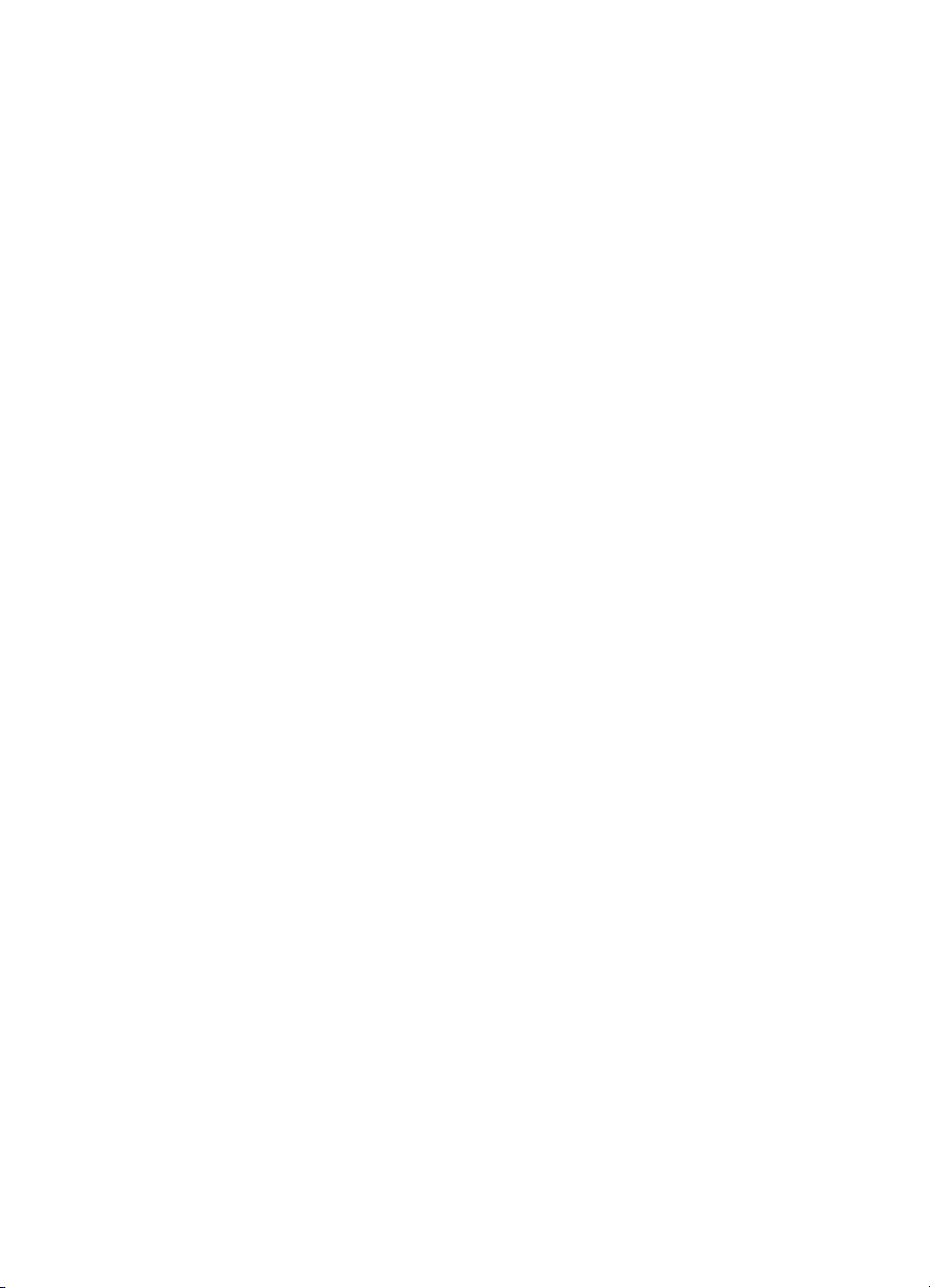
Priprava naprave HP All-in-One za pošiljanje.......................................................56
Zapakiranje naprave HP All-in-One......................................................................56
12 Tehnični podatki.................................................................................................59
Sistemske zahteve...............................................................................................59
Tehnični podatki o papirju.....................................................................................59
Tehnični podatki o tiskanju...................................................................................61
Tehnični podatki o kopiranju.................................................................................62
Tehnični podatki o optičnem branju......................................................................62
Fizični tehnični podatki.......................................................................................... 62
Tehnični podatki o moči........................................................................................62
Tehnični podatki o okolju......................................................................................62
Informacije o zvoku...............................................................................................62
Okoljevarstveni program za nadzor izdelka..........................................................63
Upravna obvestila.................................................................................................64
Stvarno kazalo...........................................................................................................67
2
HP Deskjet F300 All-in-One series
Page 6

Pregled naprave HP All-in-One
1
Pregled naprave HP All-in-One
Z napravo HP All-in-One lahko hitro in preprosto kopirate, ne da bi morali za to vklopiti
računalnik. Z napravo HP All-in-One lahko natisnete ali optično preberete fotogtafije in
besedilne dokumente, tako da uporabite programsko opremo, ki ste jo med začetnimi
nastavitvami namestili v računalnik
● Naprava HP All-in-One na prvi pogled
● Gumbi nadzorne plošče
● Pregled lučk za stanje
Naprava HP All-in-One na prvi pogled
Oznaka Opis
1 Nadzorna plošča
2 Vhodni pladenj
3 Podaljšek pladnja
4 Vodilo za širino papirja
5 Vratca tiskalne kartuše
6 Steklo
7 Notranji del pokrova
8 Vrata na zadnji strani
Uporabniški priročnik
3
Page 7
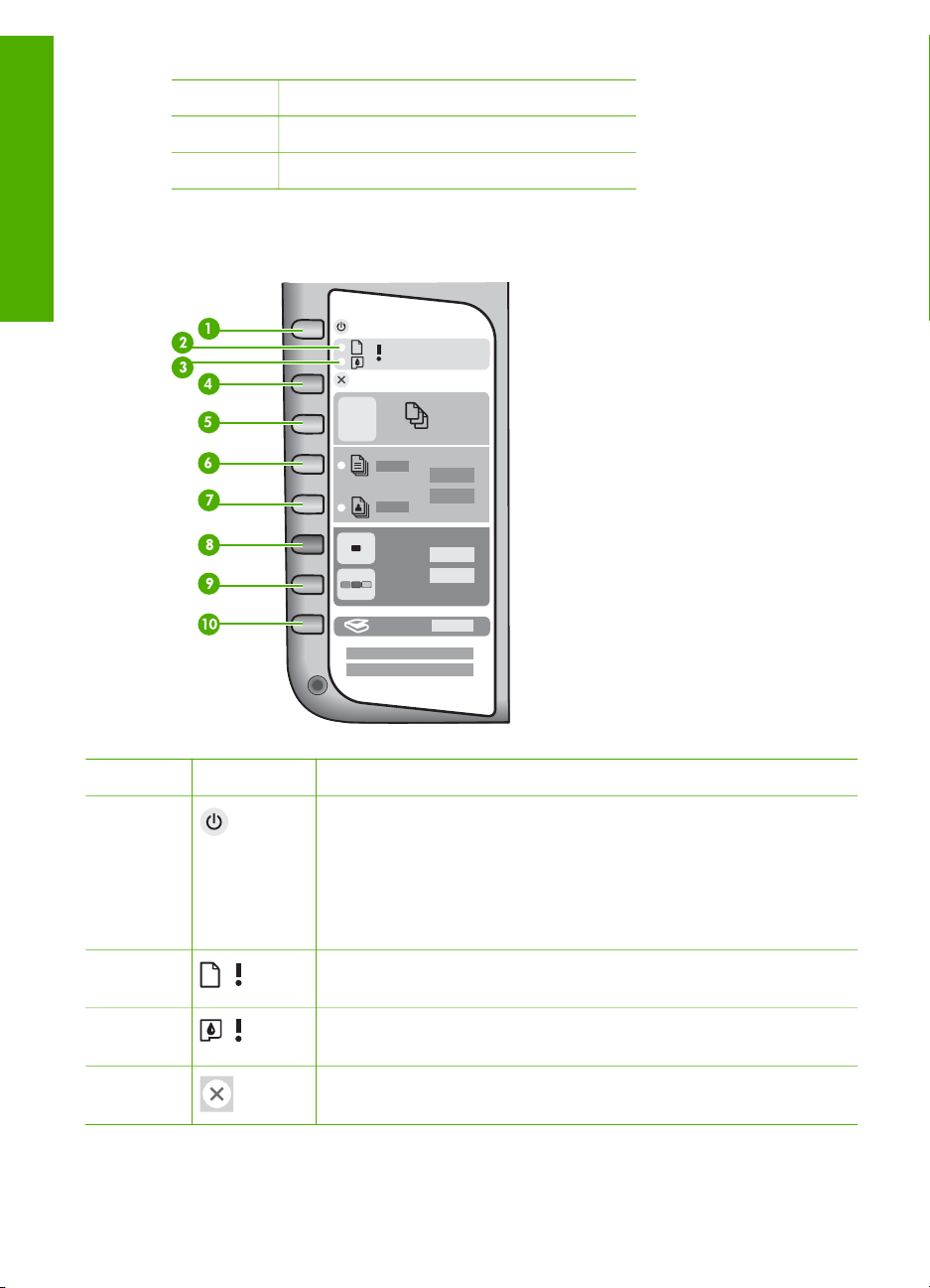
Poglavje 1
(nadaljevanje)
Oznaka Opis
9 Vrata USB na zadnji strani
10 Napajalni priključek
Gumbi nadzorne plošče
Pregled naprave HP All-in-One
Oznaka Ikona Ime in opis
1 Vklop: s tem gumbom napravo HP All-in-One vklopite ali
izklopite. Gumb Vklop sveti, ko je naprava HP All-in-One
vklopljena. Med izvajanjem opravila lučka utripa.
Ko je naprava HP All-in-One izključena, je še vedno pod
minimalnim napajanjem. Če želite popolnoma prekiniti napajanje
naprave HP All-in-One, jo izklopite in izvlecite napajalni kabel.
2 Lučka za papir opozarja, da morate naložiti papir ali počistiti
zagozden papir.
3 Lučka za tiskalno kartušo: opozarja, da morate ponovno vstaviti
ali zamenjati tiskalno kartušo ali zapreti vratca tiskalne kartuše.
4 Prekliči: s tem gumbom končate tiskanje, kopiranje ali optično
branje.
4
HP Deskjet F300 All-in-One series
Page 8

(nadaljevanje)
Oznaka Ikona Ime in opis
5 Kopije: s tem gumbom določate število kopij, ki jih nameravate
natisniti.
Nasvet Z nadzorne plošče lahko določite največ devet kopij
izvirnika. Če pa napravo HP All-in-One povežete z
računalnikom, jih lahko s programsko opremo HP Photosmart
določite več. Če v programsko opremi HP Photosmart določite
več kot devet kopij izvirnika, je na nadzorni plošči prikazana
samo zadnja številka. Če naprimer določite 25 kopij, je na
zaslonu le številka 5.
6 Vrsta navadnega papirja: s tem gumbom spremenite nastavitev
vrste papirja na navadni papir. To je privzeta nastavitev naprave
HP All-in-One.
7 Vrsta foto papirja: s tem gumbom spremenite nastavitev vrste
papirja na foto papir. Preverite, ali ste foto papir naložili v vhodni
pladenj.
8 Začni kopiranje črno-belo: s tem gumbom začnete črno-belo
kopiranje. V določenih primerih (na primer po odstranitvi
zagozdenega papirja) s tem gumbom nadaljujete tiskanje.
9 Začni kopiranje barvno: s tem gumbom začnete barvno
kopiranje. V določenih primerih (na primer po odstranitvi
zagozdenega papirja) s tem gumbom nadaljujete tiskanje.
Pregled naprave HP All-in-One
10 Optično branje: s tem gumbom začnete postopek optičnega
branja izvirnika, ki je na steklu.
Pregled lučk za stanje
O stanju naprave HP All-in-One vas obvešča več indikatorskih lučk.
Oznaka Opis
1 Gumb Vklop
2 Lučka za papir
Uporabniški priročnik
5
Page 9

Poglavje 1
(nadaljevanje)
Oznaka Opis
3 Lučka za tiskalno kartušo
4 Lučki za vrsto papirja (gumba Vrsta
navadnega papirja in Vrsta foto papirja)
V naslednji preglednici so opisani pogosti primeri in razlage pomena lučk.
Pregled naprave HP All-in-One
Lučka za stanje
Nobena lučka ne sveti. Naprava HP All-in-One je izklopljena.
Svetita lučka Vklop in ena od lučk za vrsto
papirja.
Lučka Vklop utripa. Naprava HP All-in-One tiska, optično bere,
Lučka Vklop 3 sekunde hitro utripa in potem
sveti.
Lučka Vklop 20 sekund utripa in potem sveti. Pritisnili ste gumb Optično branje, vendar se
Lučka za papir utripa. ● V napravi HP All-in-One je zmanjkalo
Lučka za tiskalno kartušo utripa. ● Vratca tiskalne kartuše so odprta.
Kaj pomeni?
Napravo vklopite s pritiskom gumba Vklop.
Naprava HP All-in-One je pripravljena za
tiskanje, optično branje ali kopiranje.
kopira ali poravnava tiskalne kartuše.
Ko je naprava HP All-in-One tiskala, optično
brala, kopirala ali poravnavala tiskalne
kartuše, ste pritisnili gumb.
računalnik ni odzval.
papirja.
● V napravi HP All-in-One se je zagozdil
papir.
● Nastavitev velikosti papirja se ne ujema z
velikostjo papirja, ki jo naprava zazna v
vhodnem pladnju.
● Tiskalnih kartuš niste vstavili ali pa jih
niste pravilno namestili.
● S kartuše niste odstranili traku.
● Tiskalna kartuša ni namenjena za
uporabo z napravo HP All-in-One.
● Tiskalna kartuša je morda poškodovana.
Lučka Vklop ter lučki za papir in tiskalno
kartušo utripajo.
Okvara optičnega bralnika.
Napravo HP All-in-One izklopite in ponovno
vklopite. Če težave niste odpravili, se obrnite
na HP-jevo službo za podporo.
Vse lučke utripajo. Naprava HP All-in-One ima hudo napako.
1. Izklopite napravo HP All-in-One.
2. Izvlecite napajalni kabel.
6
HP Deskjet F300 All-in-One series
Page 10
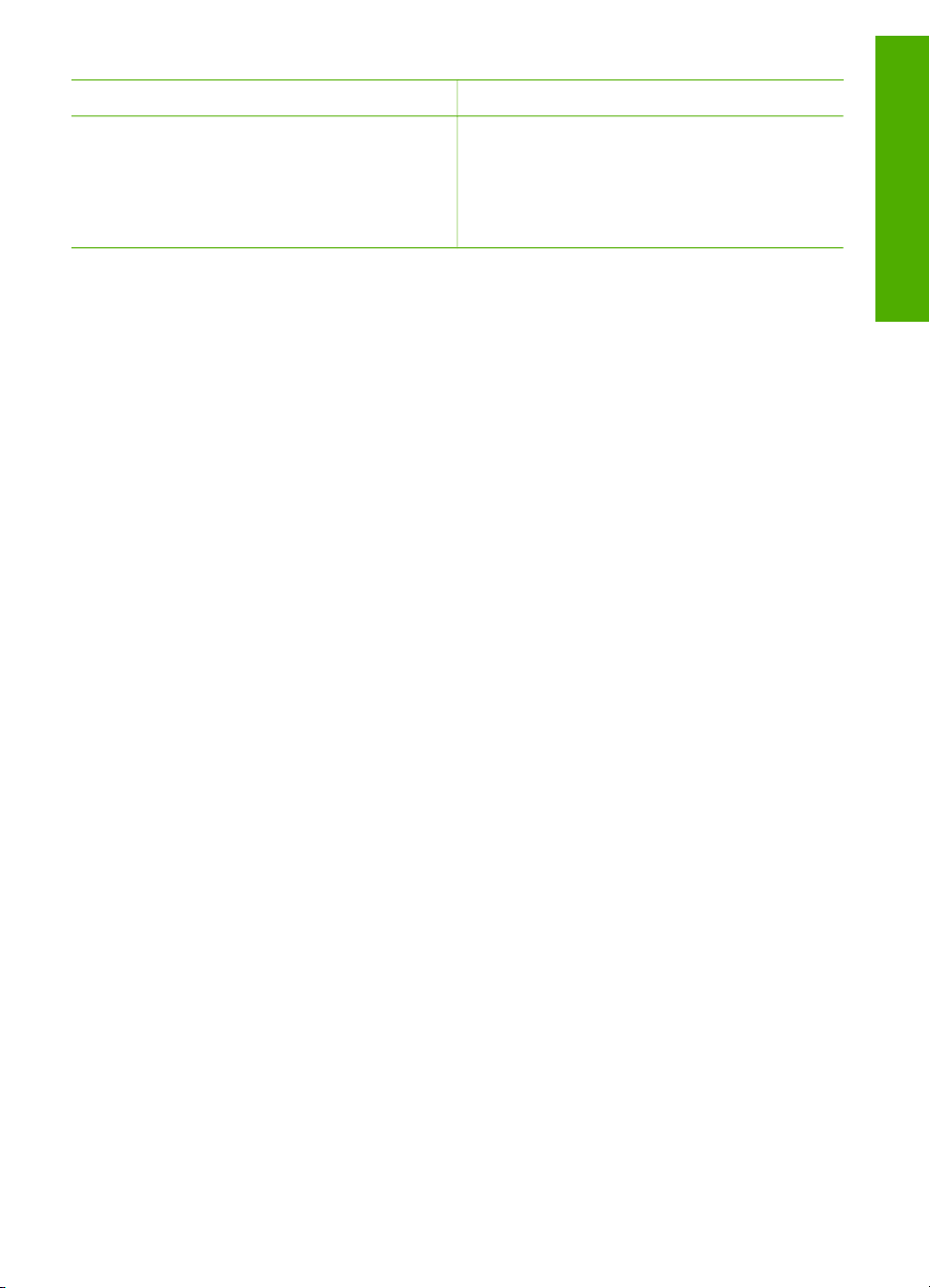
Lučka za stanje Kaj pomeni?
3. Počakajte trenutek in ponovno priključite
napajalni kabel.
4. Napravo HP All-in-One ponovno vklopite.
Če težave niste odpravili, se obrnite na HPjevo službo za podporo.
Pregled naprave HP All-in-One
Uporabniški priročnik
7
Page 11

Poglavje 1
Pregled naprave HP All-in-One
8
HP Deskjet F300 All-in-One series
Page 12
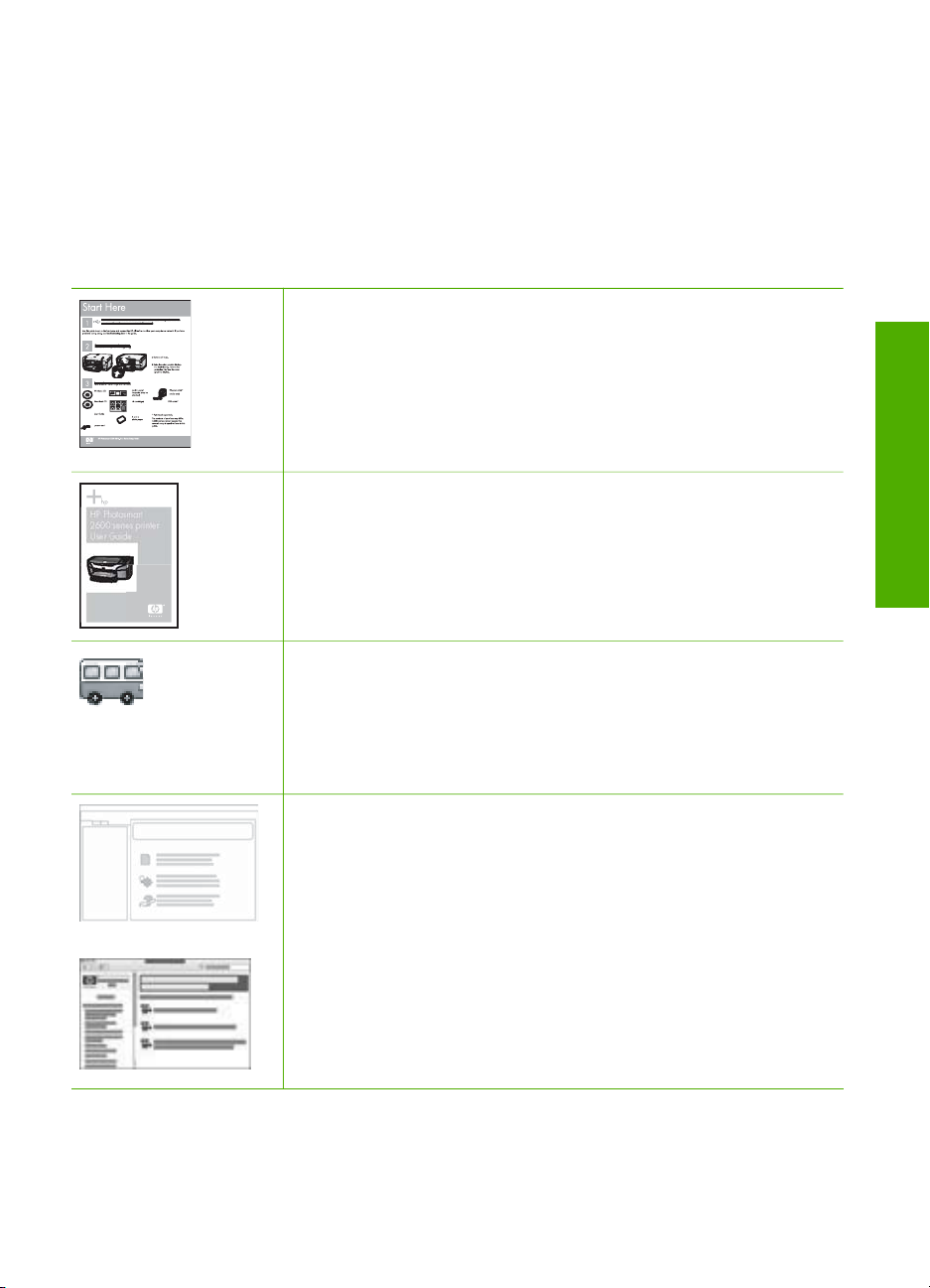
2
Več informacij
Informacije o nastavitvi in uporabi naprave HP All-in-One so na voljo v različnih
tiskanih in elektronskih virih.
Viri informacij
HP Photosmart
2600 series printer
User Guide
Priročnik za namestitev
Priročnik za namestitev vsebuje informacije o nameščanju naprave
HP All-in-One in programske opreme. Korakom v priročniku za
namestitev sledite po vrsti.
V primeru težav med nameščanjem si oglejte poglavje Odpravljanje
težav v zadnjem delu priročnika za namestitev ali Informacije o
odpravljanju težav v tem priročniku.
Uporabniški priročnik
Ta priročnik vsebuje informacije o uporabi naprave HP All-in-One,
vključno z nasveti o odpravljanju težav in navodili po korakih.
Vsebuje tudi dodatna navodila za nameščanje kot dodatek k
priročniku za namestitev.
HP Photosmart Software Tour (Windows)
HP Photosmart Software Tour je zabaven in interaktiven način, da
dobite hiter pregled nad programsko opremo, ki je priložena napravi
HP All-in-One. Spoznali boste, kako vam lahko programska oprema
za napravo HP All-in-One pomaga pri urejanju, organiziranju in
tiskanju fotografij.
Več informacij
Uporabniški priročnik
Elektronska pomoč
Elektronska pomoč nudi podrobne informacije o funkcijah naprave
HP All-in-One, ki niso opisane v tem priročniku, vključno s
funkcijami, ki so na voljo le v programski opremi, ki ste jo namestili
za napravo HP All-in-One.
HP Photosmart Software Help (Pomoč za programsko opremo
HP Photosmart) (Windows)
● V temi Get the most out of your help (Kako izkoristiti
elektronsko pomoč) so informacije o uporabi elektronske
pomoči za iskanje navodil za uporabo programske opreme HP
Photosmart ali naprave HP All-in-One. V temi so tudi
9
Page 13
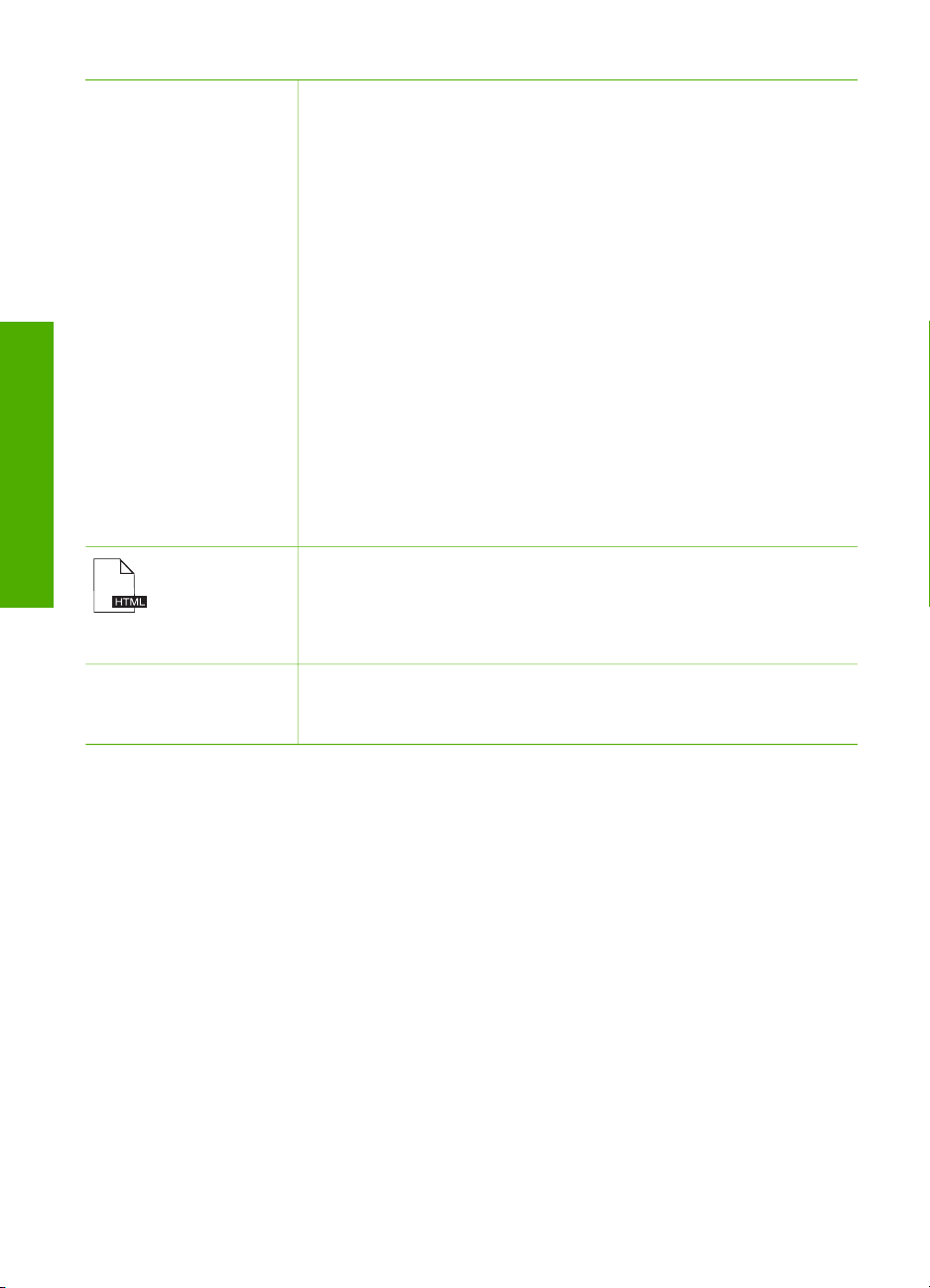
Poglavje 2
(nadaljevanje)
Več informacij
informacije o ogledu animiranih videoposnetkov pogostih
opravil, ki jih lahko naredite s programsko opremo in napravo.
● Tema Get step-by-step instructions (Navodila korak-za-
korakom) vsebuje informacije o uporabi programske opreme
HP Photosmart z napravo HP All-in-One.
● Tema Explore what you can do (Raziščite, kaj lahko storite)
vsebuje več informacij o praktičnih in kreativnih opravilih, ki jih
lahko opravite s programsko opremo HP Photosmart in
napravo HP All-in-One.
● Za dodatno pomoč ali informacije o posodobitvah programske
opreme HP si oglejte temo Troubleshooting and support
(Odpravljanje težav in podpora).
Pomoč za HP Photosmart Mac (Mac)
● V temi How Do I? (Kako?) lahko odpirate animirane
videoposnetke, ki prikazujejo pogosta opravila.
● Tema Get Started (Začetek) nudi informacije o uvozu,
spreminjanju in skupni rabi fotografij.
● Tema Use Help (Uporaba pomoči) nudi pomoč pri iskanju
informacij o pomoči v elektronski obliki.
Readme (Beri me)
Datoteka Readme (Berime) vsebuje najnovejše informacije, ki jih
morda ne boste našli v drugih publikacijah.
Za datoteko Readme (Berime) morate namestiti programsko opremo.
www.hp.com/support Če imate dostop do interneta, sta vam pomoč in podpora na voljo
na HP-jevi spletni strani. Na tem spletnem mestu najdete
informacije o tehnični pomoči, gonilnikih, dobavi in naročanju.
10
HP Deskjet F300 All-in-One series
Page 14

3
Informacije o povezovanju
The Naprava HP All-in-One je opremljena z vrati USB, tako da jo lahko s pomočjo
kabla USB neposredno povežete z računalnikom. Z računalnikom kot tiskalnim
strežnikom je lahko tiskalnik v skupni rabi tudi prek obstoječega omrežja Ethernet.
● Podprte vrste povezav
● Povezava z USB kablom
● Skupna raba tiskalnika
Podprte vrste povezav
Opis Priporočeno število
povezanih
računalnikov za
optimalno delovanje
USB povezava En računalnik
povezan s kablom
USB prek vrat za
povezavo zunanjih
naprav USB 1.1 s
polno hitrostjo na
zadnji strani naprave
HP All-in-One. Vrata
so združljiva s strojno
opremo, ki je
namenjena uporabi s
povezavo USB 2.0 z
visoko hitrostjo.
Skupna raba tiskalnika Pet.
Gostiteljski
računalnik mora biti
vedno vklopljen, da
lahko tiskate iz drugih
računalnikov.
Podprte funkcije
programske opreme
Podprte so vse
funkcije.
V gostiteljskem
računalniku so
podprte vse funkcije.
V drugih računalnikih
je podprto le tiskanje.
Navodila za
nastavitev
Če želite
podrobnejša
navodila, si oglejte
navodila za
nameščanje.
Informacije o povezovanju
Sledite navodilom v
Skupna raba
tiskalnika.
Povezava z USB kablom
Podrobnejša navodila v zvezi s povezavo kabla USB z računalnikom prek vrat USB
na zadnji strani najdete v priročniku za namestitev, ki je priložen napravi HP All-in-One.
Skupna raba tiskalnika
Če je računalnik povezan v omrežje in če je naprava HP All-in-One povezana z
drugim računalnikom v omrežju prek kabla USB, lahko na napravo tiskate prek
skupne rabe tiskalnika.
Uporabniški priročnik
11
Page 15

Poglavje 3
Računalnik, ki je neposredno povezan z napravo HP All-in-One, deluje kot gostitelj
tiskalnika in omogoča vse programske funkcije. Drug računalnik, odjemalec, ima
dostop samo do tiskalnih funkcij. Druge funkcije so na voljo iz gostiteljskega
računalnika ali z nadzorne plošče naprave HP All-in-One.
Omogočanje skupne rabe tiskalnika v računalniku z operacijskim sistemom
Windows
➔
Oglejte si uporabniški priročnik, ki je priložen računalniku, ali elektronsko pomoč
za operacijski sistem Windows.
Omogočanje skupne rabe tiskalnika v računalniku Mac
1. V računalnikih odjemalcev in gostiteljev naredite naslednje:
a. V Docku kliknite System Preferences (Sistemske nastavitve) ali v meniju
Apple izberite System Preferences (Sistemske nastavitve).
Prikaže se pogovorno okno System Preferences (Sistemske nastavitve).
b. V področju Internet & Network (Internet in omrežje) kliknite Sharing
(Skupna raba).
c. Na kartici Services (Storitve) kliknite Printer Sharing (Skupna raba
tiskalnika).
2. V gostiteljevem računalniku naredite naslednje:
a. V Docku kliknite System Preferences (Sistemske nastavitve) ali v meniju
Apple izberite System Preferences (Sistemske nastavitve).
Prikaže se pogovorno okno System Preferences (Sistemske nastavitve).
b. V področju Hardware (Strojna oprema) kliknite Print & Fax (Tiskanje in
faksiranje).
c. Glede na operacijski sistem naredite nekaj od naslednjega:
• (OS 10.2.8 ali 10.3.x) Na kartici Printing (Tiskanje) potrdite polje Share
my printers with other computers (Moje tiskalnike daj v skupno
rabo drugim računalnikom).
• (OS 10.4.x) Kliknite Sharing (Skupna raba) in potrdite polje Share this
printer with other computers (Ta tiskalnik daj v skupno rabo
drugim računalnikom) ter nato izberite tiskalnik za skupno rabo.
Informacije o povezovanju
12
HP Deskjet F300 All-in-One series
Page 16
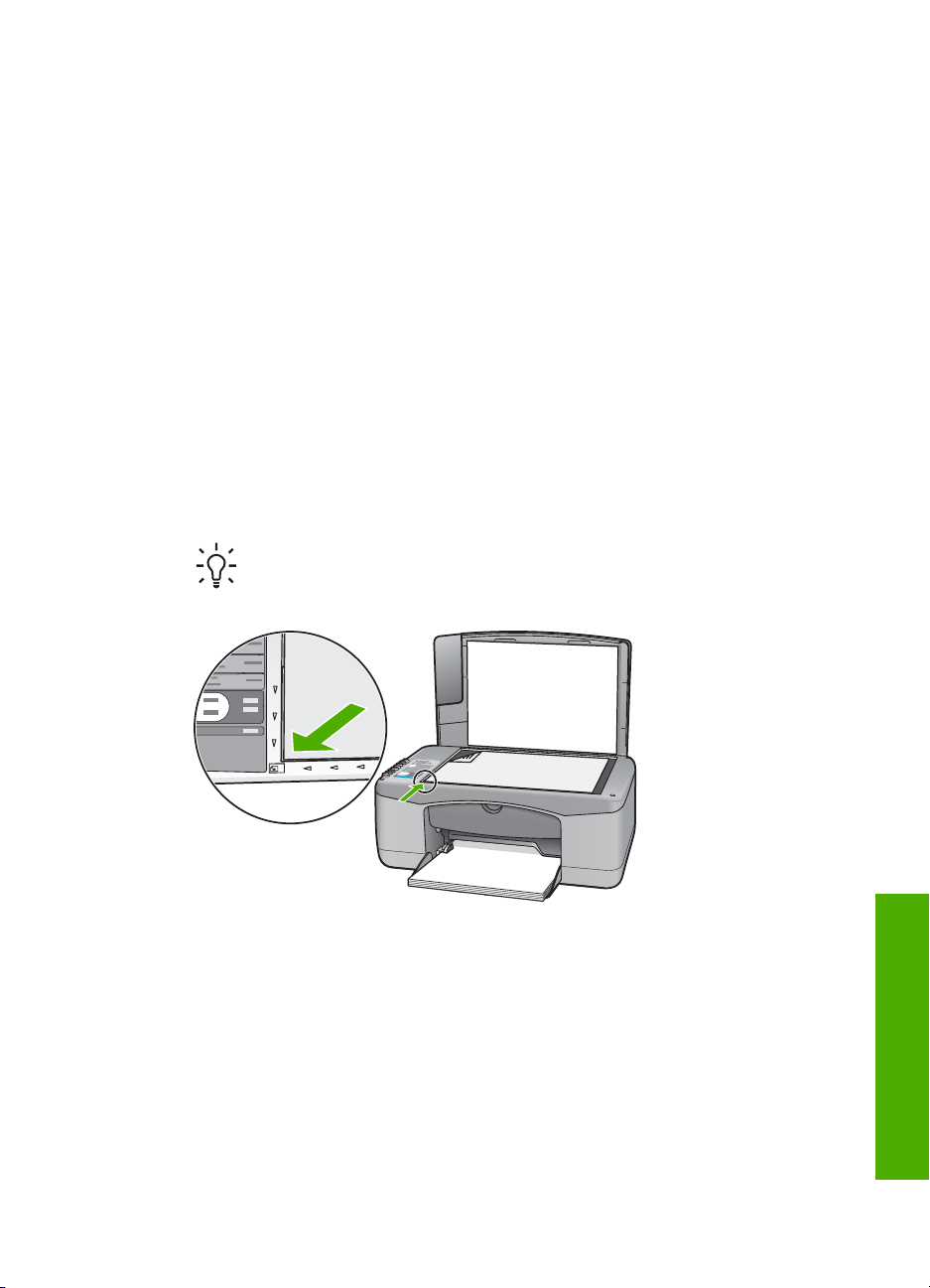
4
Nalaganje izvirnikov in papirja
V napravo HP All-in-One lahko naložite različne vrste in velikosti papirja, vključno s
papirjem Letter, A4, foto papirjem, prosojnicami in ovojnicami.
● Nalaganje izvirnikov
● Izbira papirja za tiskanje in kopiranje
● Nalaganje papirja
● Kako se izogniti zagozditvi papirja
Nalaganje izvirnikov
Izvirnike do velikosti Letter ali A4 lahko kopirate ali optično berete tako, da jih položite
na steklo.
Polaganje izvirnika na steklo
1. Dvignite pokrov naprave HP All-in-One.
2. Izvirni izpis položite z natisnjeno stranjo obrnjeno navzdol v levi sprednji kot stekla.
Nasvet Če pri nalaganju izvirnikov potrebujete dodatno pomoč, si oglejte
navodila ob robovih stekla.
3. Zaprite pokrov.
Izbira papirja za tiskanje in kopiranje
Naprava HP All-in-One omogoča uporabo številnih vrst in velikosti papirja. Če želite
najboljšo kakovost tiskanja in kopiranja, si oglejte naslednja priporočila. Ko zamenjate
vrsto ali velikost papirja, ne pozabite spremeniti ustreznih nastavitev.
● Priporočene vrste papirja za tiskanje in kopiranje
● Neprimerne vrste papirja
Uporabniški priročnik
Nalaganje izvirnikov in papirja
13
Page 17

Poglavje 4
Priporočene vrste papirja za tiskanje in kopiranje
Za najboljšo kakovost tiskanja HP priporoča uporabo papirja HP, namenjenega
posameznim vrstam projektov za tiskanje. Če na primer tiskate fotografije, v vhodni
pladenj naložite foto papir HP Premium ali HP Premium Plus.
Opomba 1 Ta naprava podpira samo velikosti papirja 10 x 15 cm (z
jezičkom), A4, Letter in Legal (samo ZDA).
Opomba 2 Če želite brezrobo tiskanje, morate uporabiti papir s perforiranim
robom 10 x 15 cm. HP All-in-One tiska do roba treh strani papirja. Če s četrte
strani odstranite perforiran rob, dobite brezrobo tiskanje.
Če želite naročiti HP-jev papir in ostale potrebščine, obiščite spletno stran
www.hp.com/learn/suresupply. Če se od vas zahteva, izberite državo/regijo, izberite
izdelek in nato kliknite na eno od povezav za nakupovanje na spletni strani.
Opomba Trenutno je ta del HP-jeve spletne strani na voljo le v angleškem
jeziku.
Neprimerne vrste papirja
Zaradi uporabe predebelega ali pretankega papirja, papirja z gladko teksturo ali
pretirano elastičnega papirja se lahko papir zagozdi. Uporaba papirja z grobo teksturo
ali takega, ki ne vsrkava črnila, lahko povzroči, da se natisnjene slike razmažejo, da
se črnilo razlije ali ne zapolni sike v celoti.
Nalaganje izvirnikov in papirja
Papir, neprimeren za kakršno koli vrsto tiskanja in kopiranja
● Vse velikosti papirja, razen tistih, ki so navedene v poglavju o tehničnih podatkih
uporabniškega priročnika. Če želite dodatne informacije, si oglejte Tehnični
podatki.
● Papir z izrezi ali perforacijami (razen če ni posebej zasnovan za uporabo z
napravami HP inkjet).
● Podlage z močno teksturo, kot je platno. Tiskanje mogoče ne bo enakomerno in
takšne vrste papirja lahko vpijejo črnilo.
● Izredno gladke, svetleče ali premazane vrste papirja, ki niso namenjene posebej
za uporabo z napravo HP All-in-One. Povzročijo lahko zagozditev papirja v
napravi HP All-in-One ali ne vsrkajo črnila.
● Večdelni obrazci, kot so dvojniki ali trojniki. Lahko se zmečkajo ali zataknejo, tudi
črnilo se hitreje zamaže.
● Ovojnice z zaponkami ali odprtinami. Lahko se zataknejo med valji in povzročijo
zatikanje papirja.
● Transparent.
● Foto papir brez perforirani robov velikosti 10 x 15 cm.
Papir, neprimeren za kopiranje
● Ovojnice.
● Prosojnice, ki niso HP Premium Inkjet Transparency Film (Prosojnice
HP Premium Inkjet) ali HP Premium Plus Inkjet Transparency Film (Prosojnice
HP Premium Plus Inkjet).
14
HP Deskjet F300 All-in-One series
Page 18
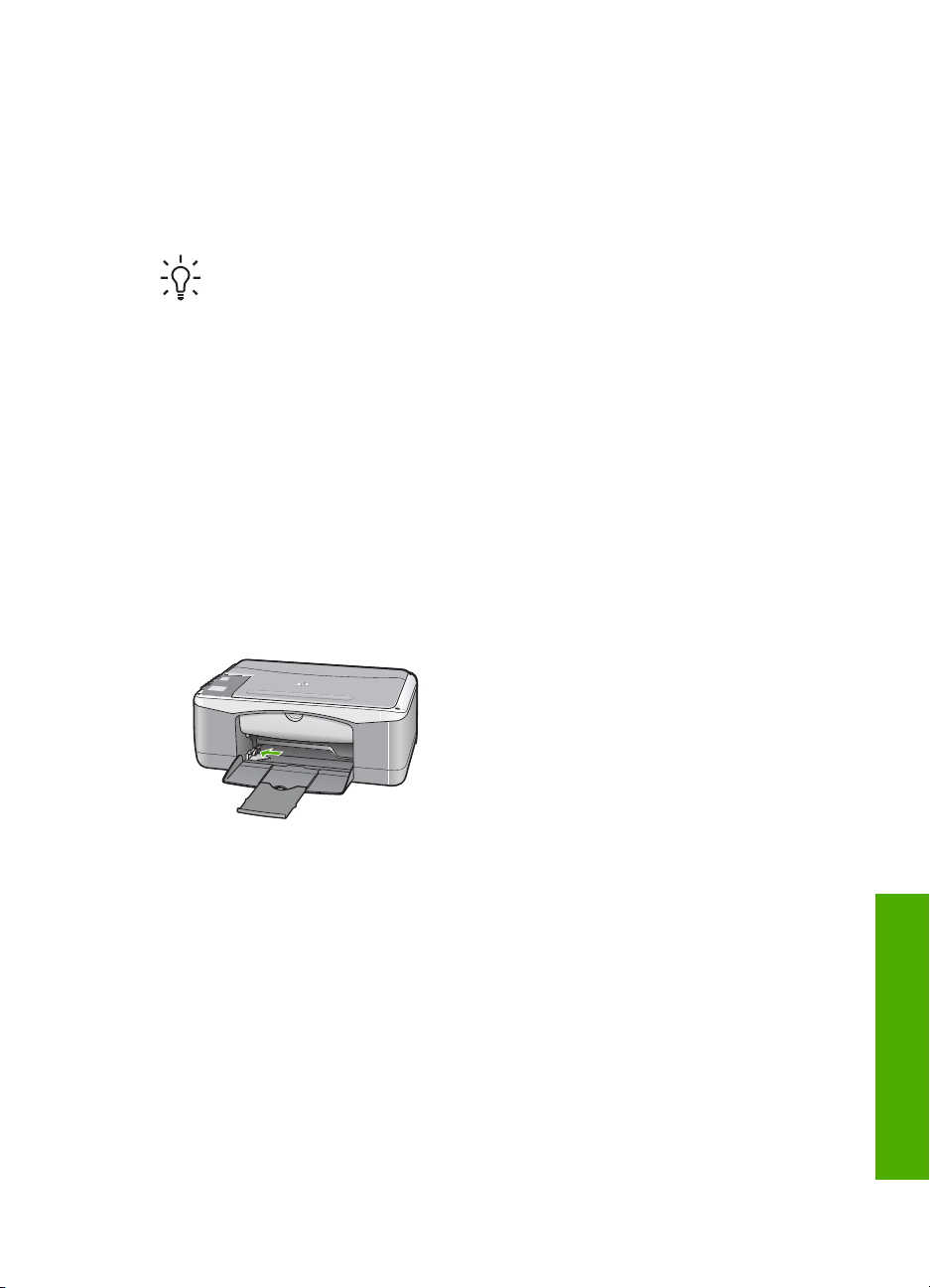
● Iron-On Transfers (Prenosi s papirja z likanjem).
● Papir za voščilnice.
Nalaganje papirja
V tem poglavju je opisan postopek nalaganja različnih vrst in velikosti papirja za kopije
ali izpise v napravo HP All-in-One.
Nasvet Če želite preprečiti trganje in gubanje papirja ter zavihane ali
prepognjene robove, papir shranjujte na ravnem v vrečki za shranjevanje. Če
papir ni primerno shranjen, se lahko zaradi velikih temperaturnih sprememb in
vlage nagrbanči in povzroči napake v napravi HP All-in-One.
● Nalaganje papirja polne velikosti
● Nalaganje foto papirja velikosti 10 x 15 cm (4 x 6 palcev)
● Nalaganje ovojnic
● Nalaganje drugih vrst papirja
Nalaganje papirja polne velikosti
V vhodni pladenj naprave HP All-in-One lahko naložite več vrst papirja velikosti Letter
ali A4.
Nalaganje papirja velike velikosti
1. Potisnite vodilo za širino papirja v skrajni zunanji položaj.
2. Spustite sveženj papirja na ravno površino, da poravnate robove, in preverite
naslednje:
– Preverite, da na papirju ni prask, umazanije, gub in da nima nagrbančenih ali
– Preverite, ali je ves papir v svežnju iste velikosti in vrste.
3. Sveženj papirja vstavite v vhodni pladenj s krajšim robom naprej in stranjo
tiskanja obrnjeno navzdol. Sveženj papirja potiskajte naprej, dokler se ne ustavi.
Uporabniški priročnik
prepognjenih robov.
Nalaganje izvirnikov in papirja
15
Page 19
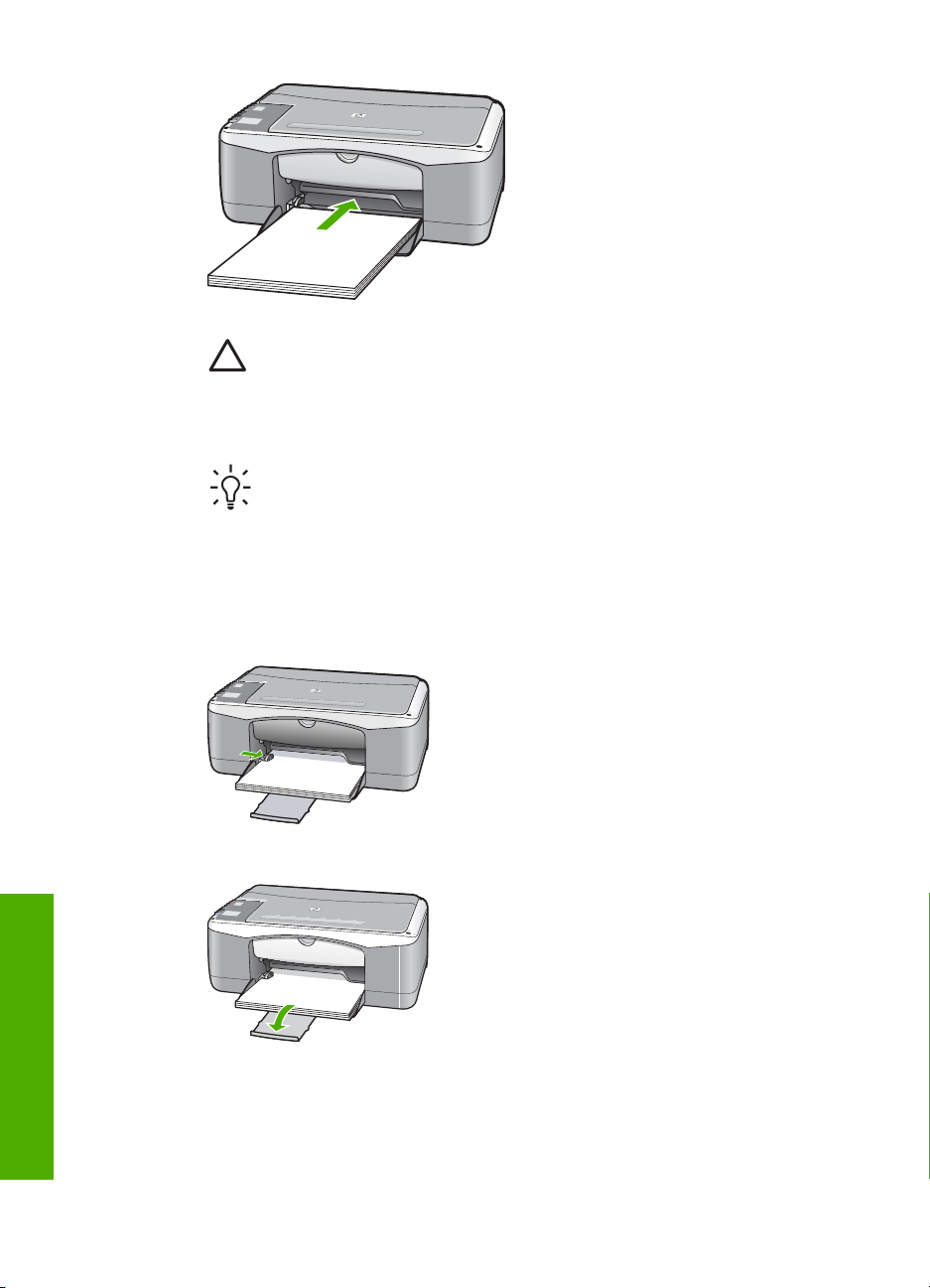
Poglavje 4
Previdno Pred nalaganjem papirja v vhodni pladenj se prepričajte, da
naprava HP All-in-One miruje in je tiho. Če HP All-in-One popravlja
tiskalne kartuše ali izvaja drugo opravilo, ročica za papir znotraj naprave
morda ni na svojem mestu. Papir lahko potisnete pregloboko, zaradi česar
naprava HP All-in-One izvrže prazne strani.
Nasvet Če uporabljate papir z že natisnjeno glavo, vstavite list z zgornjo
stranjo naprej in s stranjo za tiskanje obrnjeno navzdol. Če pri nalaganju
papirja polne velikosti in papirja z že natisnjeno glavo potrebujete dodatno
pomoč, si oglejte shemo na spodnjem delu vhodnega pladnja.
4. Vodilo za širino papirja potisnite proti robu papirja.
V vhodni pladenj ne naložite preveč papirja; poskrbite, da se bo sveženj papirja
prilegal vhodnemu pladnju in ne bo višji od vrha vodila za širino papirja.
5. Obrnite podaljšek pladnja navzgor proti sebi.
Nalaganje foto papirja velikosti 10 x 15 cm (4 x 6 palcev)
V vhodni pladenj naprave HP All-in-One lahko naložite fotografski papir velikosti 10 x
Nalaganje izvirnikov in papirja
16
15 cm. Za najboljše rezultate uporabite perforirani fotografski papir velikosti 10 x 15
cm HP Premium Plus ali HP Premium.
HP Deskjet F300 All-in-One series
Page 20
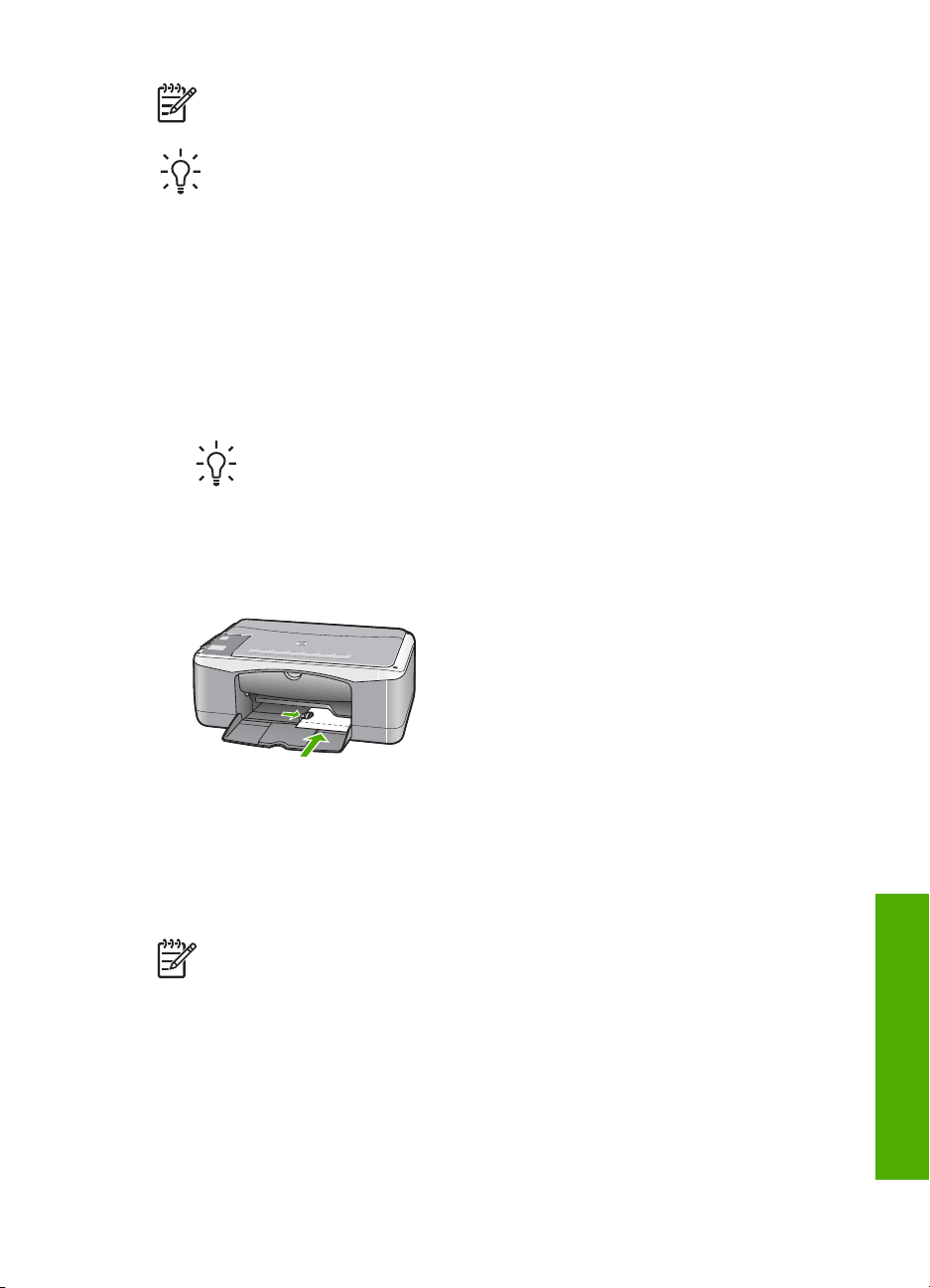
Opomba Za brezrobo tiskanje HP All-in-One podpira samo tiskanje na papir
velikosti 10 x 15 cm s perforiranim robom.
Nasvet Če želite preprečiti trganje in gubanje papirja ter zavihane ali
prepognjene robove, papir shranjujte na ravnem v vrečki za shranjevanje. Če
papir ni primerno shranjen, se lahko zaradi velikih temperaturnih sprememb in
vlage nagrbanči in povzroči napake v napravi HP All-in-One.
Nalaganje fotografskega papirja s perforiranim robom velikosti 10 x 15 cm v
vhodni pladenj
1. Iz vhodnega pladnja odstranite ves papir.
2. Sveženj fotografskega papirja vstavite povsem na desno stran vhodnega pladnja
s krajšim robom naprej in stranjo za tiskanje obrnjeno navzdol. Sveženj
fotografskega papirja potiskajte naprej, dokler se ne ustavi.
Naložite fotografski papir tako, da bodo perforirani robovi najbližje vam.
Nasvet Če pri nalaganju foto papirja majhne velikosti potrebujete
dodatno pomoč, si oglejte navodila na spodnjem delu vhodnega pladnja
za nalaganje foto papirja.
3. Vodilo za širino papirja potisnite proti robu papirja.
V vhodni pladenj ne naložite preveč papirja; poskrbite, da se bo sveženj papirja
prilegal vhodnemu pladnju in ne bo višji od vrha vodila za širino papirja.
Če želite najboljše rezultate, nastavite vrsto in velikost papirja še pred kopiranjem ali
tiskanjem.
Nalaganje ovojnic
V vhodni pladenj naprave HP All-in-One lahko naložite eno ali več ovojnic. Ne
uporabljajte svetlečih ali reliefnih ovojnic ali ovojnic z zaponkami ali okenci.
Opomba Podrobna navodila o tem, kako oblikovati besedilo, ki ga
nameravate natisniti na ovojnice, najdete v datotekah za pomoč v programski
opremi za obdelavo besedila. Če želite najboljše rezultate, na ovojnico nalepite
nalepko z naslovom pošiljatelja.
Nalaganje ovojnic
1. Iz vhodnega pladnja odstranite ves papir.
2. Eno ali več ovojnic vstavite povsem na desno stran vhodnega pladnja, tako da bo
pregib ovojnice zgoraj in na levi strani. Sveženj ovojnic potiskajte naprej, dokler
se ne ustavi.
Uporabniški priročnik
Nalaganje izvirnikov in papirja
17
Page 21
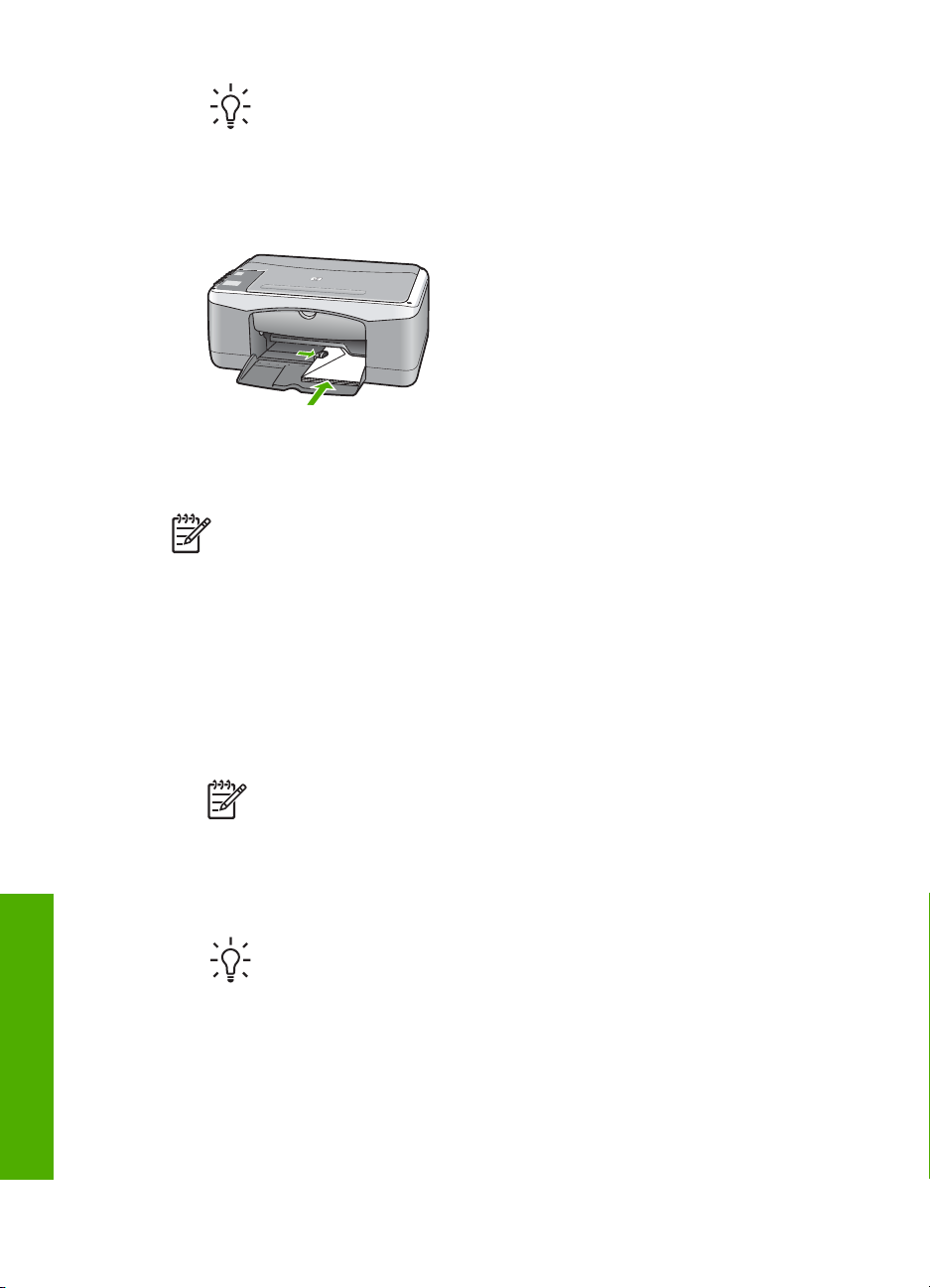
Poglavje 4
Nasvet Če pri nalaganju ovojnic potrebujete dodatno pomoč, si oglejte
shemo na spodnjem delu vhodnega predala.
3. Vodilo za širino papirja potiskajte proti svežnju ovojnic, dokler se ne ustavi.
V vhodni pladenj ne nalagajte preveč ovojnic; poskrbite, da se sveženj ovojnic
prilega vhodnemu pladnju in da ni višji od vrha vodila za širino papirja.
Nalaganje drugih vrst papirja
Pri nalaganju naslednjih vrst papirja morate biti še posebej pozorni.
Opomba Vseh velikosti in vrst papirja ne morete uporabiti z vsemi funkcijami
naprave HP All-in-One. Nekatere velikosti in vrste papirja lahko uporabljate
samo, če tiskalni posel zaženete iz pogovornega okna Print v programski
aplikaciji. Te niso na voljo za kopiranje. Vrste papirja, ki jih lahko uporabite le
za tiskanje iz programske aplikacije, so kot take tudi navedene.
Nalaganje izvirnikov in papirja
HP Premium Inkjet Transparency Film (Prosojnice za brizgalnike HP Premium)
in HP Premium Plus Inkjet Transparency Film (Prosojnice za brizgalnike HP
Premium Plus)
➔
Prosojnice vstavite tako, da je beli trak na prosojnici (s puščicami in HP-jevim
logotipom) na vrhu in gre najprej v vhodni pladenj.
Opomba Naprava HP All-in-One samodejno ne zazna velikosti ali vrste
papirja. Za najboljše rezultate vrsto papirja pred tiskanjem ali kopiranjem
na prosojnico nastavite na prosojnico.
HP Iron-On Transfer (HP Prenosi z likanjem) (samo za tiskanje)
1. Pred uporabo list za prenos v celoti poravnajte; ne nalagajte nagrbančenih listov.
Nasvet Da bi preprečili grbančenje, liste za prenos do uporabe hranite v
zaprti originalni embalaži.
2. Modri trak namestite na tisto stran papirja za prenos, na katero se ne bo tiskalo,
in nato v vhodni pladenj ročno vstavljajte po en list naenkrat, tako da je stran z
modrim trakom obrnjena navzgor.
18
HP Deskjet F300 All-in-One series
Page 22
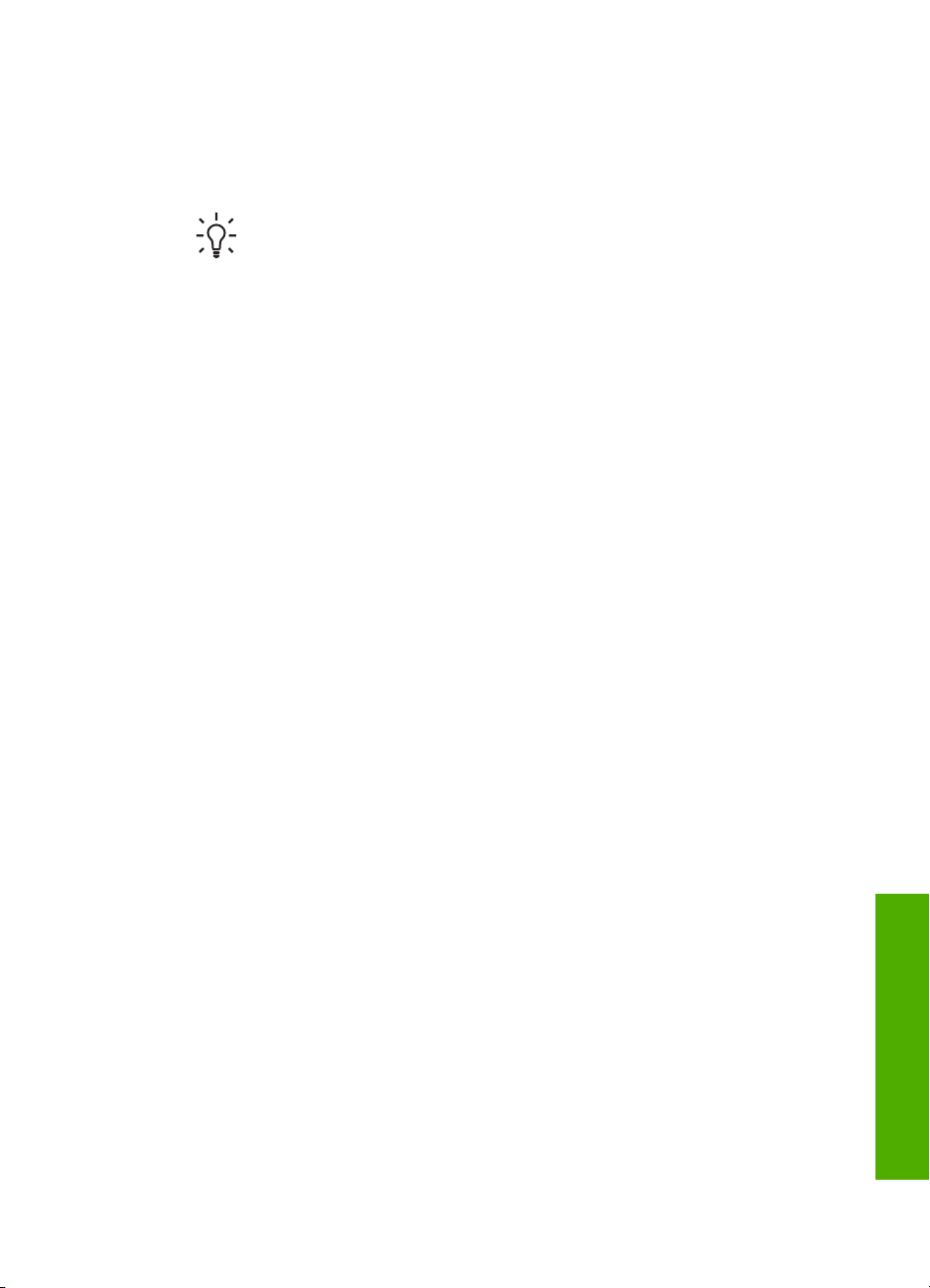
HP Greeting Cards (Voščilnice HP), HP Photo Greeting Cards (Voščilnice za
fotografije HP) ali HP Textured Greeting Cards (Voščilnice s teksturo HP) (samo
za tiskanje):
➔
V vhodni pladenj naložite manjši sveženj papirja za voščilnice HP s stranjo za
tiskanje obrnjeno navzdol; sveženj kartic potiskajte naprej, dokler se ne ustavi.
Nasvet Poskrbite, da boste papir v vhodni pladenj vstavili tako, da bo del
lista, na katerega želite tiskati, spredaj in obrnjen navzdol.
Nalepke za brizgalnike HP (samo za tiskanje)
1. Vedno uporabljajte liste z nalepkami velikosti Letter ali A4, ki so namenjeni HPjevim brizgalnikom (kot so nalepke za brizgalnike HP) in se prepričajte, da
nalepke niso starejše od dveh let. Nalepke na starejših listih se lahko odlepijo, ko
gre papir skozi napravo HP All-in-One, kar posledično povzroči zagozdenje
papirja.
2. Prepihajte sveženj nalepk, da strani ne bodo zlepljene.
3. Sveženj listov z nalepkami položite na navaden papir polne velikosti v vhodni
pladenj, tako da je stran z nalepkami obrnjena navzdol. Ne vstavljajte vsakega
lista z nalepkami posebej.
Če želite najboljše rezultate, nastavite vrsto in velikost papirja še pred kopiranjem ali
tiskanjem.
Kako se izogniti zagozditvi papirja
Če se želite izogniti zastojem papirja, sledite tem navodilom.
● Iz izhodnega predala pogosto odstranite natisnjen papir.
● S shranjevanjem neuporabljenega papirja v vrečo, ki se jo da zatesniti, preprečite
nagrbančenost ali zgubanost papirja.
● Poskrbite, da je papir ravno položen v vhodni predal in da robovi niso prepognjeni
ali natrgani.
● V vhodni predal ne nalagajte različnih vrst in velikosti papirja; cel sveženj papirja
v vhodnem predalu mora biti iste velikosti in vrste.
● Prilagodite vodilo za širino papirja v vhodnem predalu, da se tesno prilega ob ves
papir. Poskrbite, da vodilo ne upogiba papirja v vhodnem predalu.
● Papirja ne potiskajte preveč naprej v vhodni predal.
● Uporabite vrste papirja, ki so priporočene za HP All-in-One.
Nalaganje izvirnikov in papirja
Uporabniški priročnik
19
Page 23

Poglavje 4
Nalaganje izvirnikov in papirja
20
HP Deskjet F300 All-in-One series
Page 24

5
Tiskanje z računalnikom
Napravo HP All-in-One lahko uporabljate z vsako programsko aplikacijo, ki omogoča
tiskanje. Tiskate lahko široko paleto projektov, npr: slike brez roba, biltene, voščilnice,
prenose z likanjem in plakate.
● Tiskanje iz programske aplikacije
● Zaustavitev tiskalnega posla
Tiskanje iz programske aplikacije
Večino nastavitev tiskanja samodejno upravlja programska aplikacija, iz katere
tiskate, ali HP-jeva tehnologija ColorSmart. Nastavitve morate ročno spremeniti samo
v primeru, ko spremenite kakovost tiskanja, ko tiskate na posebne vrste papirja ali
prosojnic ali uporabljate posebne funkcije.
Če želite več informacij o tiskanju iz računalnika, si oglejte elektronsko pomoč za
HP All-in-One.
Tiskanje iz programske aplikacije (Windows)
1. Preverite, ali je papir naložen v vhodni pladenj.
2. V programski aplikaciji v meniju File (Datoteka) kliknite Print (Natisni).
3. Preverite, ali je naprava HP All-in-One izbrani tiskalnik.
4. Če morate spremeniti nastavitve, kliknite gumb za odpiranje pogovornega okna
Properties (Lastnosti).
Odvisno od programske aplikacije se ta gumb lahko imenuje Properties
(Lastnosti), Options (Možnosti), Printer Setup (Nastavitev tiskalnika), Printer
(Tiskalnik) ali Preferences (Nastavitve).
5. S funkcijami na različnih karticah izberite ustrezne možnosti za svoj tiskalni posel.
6. Kliknite OK (V redu), da bi zaprli pogovorno okno Properties (Lastnosti).
7. Za začetek tiskanja kliknite Print (Natisni) ali OK (V redu).
Print (Natisni)
Tiskanje iz programske aplikacije (Mac)
1. Preverite, ali je papir naložen v vhodni pladenj.
2. V meniju File (Datoteka) v programski aplikaciji izberite Page Setup (Nastavitev
strani).
3. Preverite, ali je naprava HP All-in-One izbrani tiskalnik.
4. Določite atribute strani:
– Izberite velikost papirja.
– Izberite orientacijo.
– Vnesite skalirni odstotek.
5. Kliknite OK (V redu).
6. V meniju File (Datoteka) v programski aplikaciji izberite Print (Natisni).
Prikaže se pogovorno okno Print (Tiskanje) in odpre plošča Copies & Pages
(Kopije in strani).
Uporabniški priročnik
21
Page 25

Poglavje 5
7. Glede na projekt spremenite nastavitve tiskanja za vsako možnost v pojavnem
meniju.
8. Za začetek tiskanja kliknite Print (Natisni).
Zaustavitev tiskalnega posla
Print (Natisni)
Čeprav lahko tiskanje zaustavite z napravo HP All-in-One ali računalnikom, vam HP,
če želite najboljše rezultate, priporoča, da ga zaustavite z napravo HP All-in-One.
Zaustavitev tiskanja z naprave HP All-in-One
➔
Na nadzorni plošči pritisnite Prekliči. Če se tiskanje ne konča, ponovno pritisnite
Prekliči.
Preklic tiskanja lahko traja nekaj časa.
22
HP Deskjet F300 All-in-One series
Page 26

6
Uporaba funkcij kopiranja
Naprava HP All-in-One vam omogoča izdelavo visokokakovostnih barvnih in črno-
belih kopij na različne vrste papirja. Velikost izvirnika lahko povečate ali pomanjšate
na želeno velikost papirja, prilagodite kakovost kopije in naredite visokokakovostne
kopije fotografij, vključno s kopijami brez roba.
● Kopiranje
● Nastavitev vrste papirja za kopiranje
● Izdelava več kopij istega izvirnika
● Zaustavitev kopiranja
Kopiranje
Kakovostne kopije lahko naredite z nadzorne plošče.
Kopiranje z nadzorne plošče
1. Preverite, ali je papir naložen v vhodni pladenj.
2. Izvirni izpis položite z natisnjeno stranjo obrnjeno navzdol v levi sprednji kot stekla.
3. Pritisnite Začni kopiranje črno-belo.
Nasvet Če želite narediti hitro kopijo, pritisnite in zadržite gumb Optično
branje in nato pritisnite Začni kopiranje črno-belo ali Začni kopiranje
barvno.
Nastavitev vrste papirja za kopiranje
Vrsto papirja za kopiranje lahko nastavite na Navaden ali Foto.
Nastavitev vrste papirja za kopije
1. Preverite, ali je papir naložen v vhodni pladenj.
2. Izvirni izpis položite z natisnjeno stranjo obrnjeno navzdol v levi sprednji kot stekla.
3. Pritisnite gumb Vrsta navadnega papirja ali Vrsta foto papirja.
Pri kopiranju na foto papir se samodejno upošteva nastavitev za najboljšo
kakovost. Pri kopiranju na navaden papir se samodejno upošteva nastavitev za
običajno kakovost.
4. Pritisnite Začni kopiranje črno-belo ali Začni kopiranje barvno.
Copy (Kopiranje)
Izdelava več kopij istega izvirnika
Število kopij lahko nastavite z nadzorne plošče ali v programski opremi, nameščeni v
napravi HP All-in-One.
Tiskanje več kopij izvirnika z nadzorne plošče
1. Preverite, ali je papir naložen v vhodni pladenj.
2. Izvirni izpis položite z natisnjeno stranjo obrnjeno navzdol v levi sprednji kot stekla.
Uporabniški priročnik
23
Page 27

Poglavje 6
3. Če želite povečati število kopij na največ 9 kopij, pritisnite gumb Kopije.
Nasvet Če želite število kopij nastaviti na več kot 9 kopij, to storite s
programsko opremo naprave HP All-in-One, ki ste jo namestili.
4. Pritisnite Začni kopiranje črno-belo ali Začni kopiranje barvno.
V tem primeru z napravo HP All-in-One naredite šest kopij izvirne fotografije
velikosti 10 x 15 cm.
Zaustavitev kopiranja
Copy (Kopiranje)
Zaustavitev kopiranja
➔
Na nadzorni plošči pritisnite Prekliči.
24
HP Deskjet F300 All-in-One series
Page 28

7
Funkcije optičnega branja
Optično branje je postopek pretvarjanja besedil in slik v elektronsko obliko za
računalnik. Z napravo HP All-in-One lahko optično preberete skoraj kar koli
(fotografije, članke iz revij in besedila).
S funkcijami optičnega branja naprave HP All-in-One lahko delate tole:
● Optično preberete besedilo članka v urejevalnik besedil in ga navedete v poročilu.
● Tiskate vizitke in brošure tako, da optično preberete logotip in ga uporabite v
programski opremi za tiskanje.
● Prijateljem in sorodnikom pošiljate fotografije tako, da optično preberete najljubše
natise in jih vključite v e-poštna sporočila.
● Ustvarjate slikovno inventuro hiše ali pisarne.
● Dragocene fotografije shranjujete v elektronski album.
● Optično branje slike
● Zaustavitev optičnega branja
Optično branje slike
Optično branje lahko zaženete iz računalnika ali z napravo HP All-in-One. V tem
poglavju je opisano samo optično branje z nadzorne plošče naprave HP All-in-One.
Če želite uporabiti funkcije optičnega branja, morata biti HP All-in-One in računalnik
povezana in vklopljena. Programska oprema HP Photosmart (Windows) ali
HP Photosmart Mac (Mac) mora biti nameščena v računalnik in zagnana pred
optičnim branjem.
● V računalniku z operacijskim sistemom Windows v sistemski vrstici poiščite ikono
HP Digital Imaging Monitor (na spodnjem desnem delu zaslona blizu ure) in
tako preverite, ali je programska oprema zagnana.
Scan (Optič
no branje)
● V operacijskem sistemu Mac je programska oprema vedno zagnana.
Nasvet Za optično branje slik, tudi panoramskih slik, uporabite programsko
opremo HP Photosmart (Windows) ali programsko opremo HP Photosmart
Mac (Mac). S to programsko opremo lahko tudi urejate in tiskate optično
prebrane slike ali jih izmenjujete. Več informacij najdete v elektronski pomoči,
ki je priložena napravi HP All-in-One.
Optično branje in shranjevanje v računalnik
1. Izvirni izpis položite z natisnjeno stranjo obrnjeno navzdol v levi sprednji kot stekla.
2. Pritisnite Optično branje.
Uporabniški priročnik
Opomba Če program HP Digital Imaging Monitor zaprete v sistemski
vrstici okolja Windows, lahko naprava HP All-in-One izgubi nekaj
funkcionalnosti optičnega branja. Takrat lahko polno funkcionalnost
povrnete tako, da ponovno zaženete računalnik ali zaženete programsko
opremo HP Photosmart.
25
Page 29

Poglavje 7
V računalniku se prikaže predogled slike optično prebranega dokumenta, kjer jo
lahko urejate.
3. Uredite predogled slike in, ko ste končali kliknite Accept (Sprejmi).
Zaustavitev optičnega branja
Zaustavitev optičnega branja
➔
Na nadzorni plošči pritisnite Prekliči.
no branje)
Scan (Optič
26
HP Deskjet F300 All-in-One series
Page 30

8
Vzdrževanje naprave HP All-inOne
Naprava HP All-in-One potrebuje minimalno vzdrževanje. Občasno očistite steklo in
notranji del pokrova, da odstranite prah s površine in si tako zagotovite čiste kopije in
optično prebrane dokumente. Občasno boste morali tudi zamenjati, poravnati ali
očistiti tiskalni kartuši. V tem odstavku najdete navodila o tem, kako vzdržujete
brezhibno delovanje naprave HP All-in-One. Po potrebi opravite naslednje enostavne
vzdrževalne postopke.
● Čiščenje naprave HP All-in-One
● Tiskanje poročila o samopreizkusu
● Delo s tiskalnimi kartušami
Čiščenje naprave HP All-in-One
Če želite imeti čiste kopije in optično prebrane dokumente, je potrebno čiščenje stekla
in notranjega dela pokrova. Morda boste morali očistiti tudi prah z ohišja naprave
HP All-in-One.
● Čiščenje ohišja
● Čiščenje stekla
● Čiščenje notranjega dela pokrova
Čiščenje ohišja
Umazanijo, sledi in madeže z ohišja obrišite z mehko krpo ali malce navlaženo
gobico. Notranjosti naprave HP All-in-One ni potrebno čistiti. Pazite, da tekočina ne
pride v stik z nadzorno ploščo in notranjostjo naprave HP All-in-One.
Previdno Če ne želite poškodovati ohišja naprave HP All-in-One, ne
uporabljajte alkoholnih ali na alkoholni osnovi narejenih čistilnih sredstev.
Čiščenje stekla
Prstni odtisi, madeži, lasje in prah na površini glavnega stekla upočasnjujejo
delovanje in vplivajo na natančnost nekaterih funkcij.
Čiščenje stekla
1. Izklopite napravo HP All-in-One, izvlecite napajalni kabel in dvignite pokrov.
2. Steklo očistite z mehko krpo ali gobico, ki jo rahlo navlažite z blagim čistilnim
sredstvom za steklo.
3. Steklo obrišite z irhovino ali gobico, da tako preprečite nastajanje madežev.
4. Priključite napajalni kabel in nato vklopite napravo HP All-in-One.
Uporabniški priročnik
Vzdrževanje naprave HP All-in-
One
Previdno Na steklu ne uporabljajte jedkih sredstev, acetona, benzena ali
ogljikovega tetraklorida, ker ga lahko poškodujejo. Tekočin ne zlivajte ali
pršite neposredno na steklo. Tekočina lahko steče pod steklo in napravo
poškoduje.
27
Page 31

Poglavje 8
Čiščenje notranjega dela pokrova
Na belem ozadju, ki se nahaja pod pokrovom naprave HP All-in-One, se lahko
naberejo manjši drobci.
Čiščenje notranjega dela pokrova
1. Izklopite napravo HP All-in-One, izvlecite napajalni kabel in dvignite pokrov.
2. Belo ozadje za dokumente očistite z mehko krpo ali gobico, ki jo rahlo navlažite z
blagim milom in toplo vodo.
Nežno umijte notranji del, da tako odstranite delce. Ne drgnite premočno.
3. Obrišite ga z irhovino ali mehko krpo.
Previdno Ne brišite s papirjem, ker lahko opraskate notranji del pokrova.
4. Če je potrebno dodatno čiščenje, postopek ponovite in pri tem uporabljajte
izopropilni (čistilni) alkohol, nato pa notranji del temeljito obrišite z vlažno krpo, da
odstranite ves alkohol.
Previdno Pazite, da ne polijete alkohola na steklo ali ohišje naprave
HP All-in-One, saj to lahko napravo poškoduje.
5. Priključite napajalni kabel in nato vklopite napravo HP All-in-One.
Tiskanje poročila o samopreizkusu
Če pri tiskanju naletite na težave, preden zamenjate tiskalni kartuši, natisnite poročilo
o samopreizkusu. V tem poročilu so koristne informacije o različnih rečeh, povezanih
z napravo, vključno s tiskalnimi kartušami.
One
Vzdrževanje naprave HP All-in-
28
Tiskanje poročila o samopreizkusu
1. V vhodni pladenj naložite še neuporabljen navaden bel papir velikosti Letter ali A4.
2. Pritisnite in zadržite gumb Prekliči in nato pritisnite gumb Začni kopiranje barvno.
Naprava HP All-in-One natisne poročilo o samopreizkusu, na podlagi katerega
lahko ugotovite vzrok težave pri tiskanju. Vzorec področja za preverjanje črnila v
poročilu je prikazan spodaj.
HP Deskjet F300 All-in-One series
Page 32

3. Preverite, ali je na preizkusnih vzorcih celotna mreža in ali so debele barvne črte
neprekinjene.
– Če je v vzorcu prekinjenih več črt, to lahko kaže na težavo s šobami. Morda
boste morali očistiti tiskalne kartuše.
– Če črne črte ni, je obledela, progasta ali so v njej vidne črte, to lahko pomeni
težavo s črno tiskalno kartušo v desni reži.
– Če manjka katera od barvnih črt ali je obledela, progasta ali so v njej vidne
črte, to lahko kaže na težavo s tribarvno tiskalno kartušo v levi reži.
Delo s tiskalnimi kartušami
Če želite z napravo HP All-in-One dobiti najboljšo kakovost tiskanja, morate izvesti
nekaj preprostih vzdrževalnih postopkov. V tem poglavju najdete navodila za ravnanje
s kartušami in navodila za zamenjavo, poravnavo in čiščenje tiskalnih kartuš.
Tiskalne kartuše je treba preveriti tudi, če sveti lučka za tiskalno kartušo. To lahko
pomeni, da tiskalnih kartuš niste namestili ali pa jih niste namestili pravilno, da s
tiskalnih kartuš niste odstranili plastičnega traku, da v kartušah ni črnila ali pa je
nosilec tiskalne kartuše blokiran.
● Ravnanje s tiskalnimi kartušami
● Zamenjava tiskalnih kartuš
● Poravnava tiskalnih kartuš
● Čiščenje tiskalnih kartuš
● Čiščenje kontaktov tiskalne kartuše
Ravnanje s tiskalnimi kartušami
Preden se lotite menjave ali čiščenja tiskalne kartuše, morate poznati imena delov in
način ravnanja s tiskalnimi kartušami.
1 Bakreni kontakti
2 Plastičen trak z rožnatim jezičkom za poteg (odstraniti ga je treba pred namestitvijo)
3 Brizgalne šobe pod trakom
Uporabniški priročnik
Vzdrževanje naprave HP All-in-
One
29
Page 33

Poglavje 8
Kartuše primite za črni plastični stranici, tako da je nalepka na vrhu. Ne dotikajte se
bakrenih kontaktov ali brizgalnih šob.
Opomba S tiskalnimi kartušami delajte previdno. Padec ali stresanje kartuš
lahko povzroči začasne težave pri tiskanju ali celo trajno poškodbo.
Zamenjava tiskalnih kartuš
Ko primanjkuje črnila, sledite tem navodilom.
Opomba Ko je raven črnila v tiskalni kartuši nizka, se na zaslonu računalnika
prikaže sporočilo. Ravni črnila lahko preverite tudi s programsko opremo, ki ste
jo namestili skupaj z napravo HP All-in-One.
Ko prejmete opozorilno sporočilo, da primanjkuje črnila, preverite, ali imate na voljo
nadomestno tiskalno kartušo. Tiskalni kartuši morate zamenjati tudi, ko je besedilo
bledo ali v primeru težav s kakovostjo tiskanja, ki so povezane s tiskalnima kartušama.
Če želite za napravo HP All-in-One naročiti tiskalne kartuše, obiščite spletno stran
www.hp.com/learn/suresupply. Če se od vas zahteva, izberite državo/regijo, izberite
izdelek in nato kliknite na eno izmed povezav za nakupovanje na spletni strani.
Seznam številk tiskalnih kartuš najdete na zadnji platnici tega priročnika.
One
Vzdrževanje naprave HP All-in-
30
Zamenjava tiskalnih kartuš
1. Preverite, ali je naprava HP All-in-One vklopljena.
Previdno Če je naprava HP All-in-One, ko odprete vratca za dostop do
tiskalnih kartuš izklopljena, naprava HP All-in-One kartuš za zamenjavo
ne bo sprostila. Če se kartuše med odstranjevanjem ne premaknejo varno
na desno stran, lahko napravo HP All-in-One poškodujete.
2. Odprite vratca tiskalne kartuše.
Nosilec kartuš se pomakne na sredino naprave HP All-in-One.
HP Deskjet F300 All-in-One series
Page 34

3. Počakajte, da se nosilec tiskalne kartuše ustavi in utihne, nato pa rahlo pritisnite
na tiskalno kartušo, da jo sprostite.
Če menjate tribarvno tiskalno kartušo, izvlecite kartušo iz reže na levi.
Če menjate črno tiskalno kartušo ali foto kartušo, izvlecite kartušo iz reže na desni.
1 Reža za tribarvno tiskalno kartušo
2 Reža za črno kartušo ali foto kartušo
4. Iz reže proti sebi izvlecite tiskalno kartušo.
5. Če ste odstranili črno kartušo, da bi jo zamenjali s foto kartušo, črno kartušo
shranite v zaščito za kartuše ali v neprepustno plastično posodo.
Če tiskalno kartušo odstranjujete, ker v njej zmanjkuje črnila ali je povsem brez
črnila, jo reciklirajte. HP-jev program recikliranja tiskalnih kartuš je na voljo v
mnogih državah/regijah in vam omogoča brezplačno recikliranje uporabljenih
kartuš. Če želite več informacij, obiščite spletno mesto:
www.hp.com/hpinfo/globalcitizenship/environment/recycle/inkjet.html
6. Novo kartušo izvlecite iz embalaže, pazite, da se dotikate le črne plastike in s
potegom rožnatega jezička z nje previdno odstranite plastičen trak.
Uporabniški priročnik
Vzdrževanje naprave HP All-in-
One
31
Page 35

Poglavje 8
1 Bakreni kontakti
2 Plastičen trak z rožnatim jezičkom za poteg (odstraniti ga je potrebno pred namestitvijo)
3 Brizgalne šobe pod trakom
Previdno Ne dotikajte se bakrenih kontaktov ali brizgalnih šob. Dotikanje
teh delov lahko povzroči zamašitev, nepravilno brizganje črnila in slabo
električno povezavo.
One
Vzdrževanje naprave HP All-in-
7. Novo tiskalno kartušo potisnite v prazno režo. Nato tiskalno kartušo na njenem
zgornjem delu previdno potisnite naprej, da se zaskoči na mesto.
Če nameščate tribarvno tiskalno kartušo, jo potisnite v režo na levi.
Če nameščate črno tiskalno kartušo ali kartušo za tiskanje fotografij, jo potisnite v
režo na desni.
8. Zaprite vratca tiskalne kartuše.
9. Če se natisne list za poravnavo tiskalne kartuše, ga položite v levi sprednji kot
stekla tako, da bo zgornji rob lista na levi strani.
32
HP Deskjet F300 All-in-One series
Page 36

10. Pritisnite gumb Optično branje.
Naprava HP All-in-One poravna tiskalne kartuše. List za poravnavo tiskalne
kartuše dajte v reciklažo ali ga zavrzite.
Poravnava tiskalnih kartuš
Naprava HP All-in-One vas pozove, da kartuši poravnate vsakokrat, ko vstavite ali
zamenjate tiskalni kartušo. Tiskalni kartuši lahko prav tako poravnate kadarkoli z
nadzorne plošče ali s programsko opremo, ki je nameščena v napravi HP All-in-One.
Poravnava tiskalnih kartuš zagotavlja kakovostne izpise.
Opomba Če odstranite in ponovno namestite isto tiskalno kartušo, naprava
HP All-in-One od vas ne bo zahtevala, da poravnate kartuše. HP All-in-One si
zapomni vrednosti poravnave za tisto tiskalno kartušo, tako da vam tiskalnih
kartuš ni treba ponovno poravnati.
Poravnava novo nameščenih tiskalnih kartuš
1. Preverite, ali ste v vhodni pladenj naložili še neuporabljen navaden bel papir
velikosti Letter ali A4.
Naprava HP All-in-One natisne list za poravnavo tiskalne kartuše.
Opomba Če je ob poravnavi tiskalnih kartuš v vhodnem pladnju naložen
barvni papir, poravnava ne bo uspela. V vhodni pladenj naložite še
neuporabljen navaden bel papir in poskusite znova.
Če poravnava ponovno ne uspe, je morda poškodovan senzor ali tiskalna
kartuša. Obrnite se na HP-jevo službo za podporo. Obiščite spletno stran
www.hp.com/support. Če se od vas zahteva, izberite državo/regijo in
kliknite Contact HP (Obrnite se na HP), če želite informacije o klicanju
tehnične podpore.
2. Položite list za poravnavo tiskalne kartuše v levi sprednji kot stekla tako, da bo
zgornji rob lista na levi strani.
3. Pritisnite gumb Optično branje.
Naprava HP All-in-One poravna tiskalne kartuše. List za poravnavo tiskalne
kartuše dajte v reciklažo ali ga zavrzite.
Vzdrževanje naprave HP All-in-
One
Uporabniški priročnik
33
Page 37

Poglavje 8
Čiščenje tiskalnih kartuš
To funkcijo uporabite takrat, ko se na poročilu o samopreizkusu pokažejo proge, bele
črte na katerem izmed barvnih pasov ali, ko je barva po prvi namestitvi tiskalne
kartuše nejasna. Tiskalnih kartuš ne čistite brez razloga, saj tako trošite črnilo in
krajšate življenjsko dobo brizgalnih šob.
Čiščenje tiskalnih kartuš iz programske opreme HP Photosmart
1. V vhodni pladenj naložite še neuporabljen navaden bel papir velikosti Letter, A4
ali Legal.
2. V programu HP Solution Center kliknite Settings (Nastavitve), pokažite na
Print Settings (Nastavitve tiskanja) in nato kliknite Printer Toolbox (Orodjarna
tiskalnika).
Opomba Printer Toolbox (Orodjarno tiskalnika) lahko odprete tudi iz
pogovornega okna Print Properties (Lastnosti tiskanja). V
pogovornemu oknu Print Properties (Lastnosti tiskanja) kliknite jeziček
Services (Storitve) in nato Service this device (Servisiraj napravo).
Odpre se okno Printer Toolbox (Orodjarna tiskalnika).
3. Kliknite jeziček Device Services (Storitve naprave).
4. Kliknite Clean the Print Cartridges (Čiščenje tiskalnih kartuš).
5. Upoštevajte pozive, vse dokler niste zadovoljni s kakovostjo izpisa, nato kliknite
Done (Končano).
Če je kakovost kopij ali izpisov po tem, ko ste očistili tiskalne kartuše, še vedno
slaba, očistite kontakte tiskalne kartuše, preden jo zamenjate.
One
Vzdrževanje naprave HP All-in-
34
Čiščenje tiskalnih kartuš iz programske opreme HP Photosmart Mac
1. V vhodni pladenj naložite še neuporabljen navaden bel papir velikosti Letter, A4
ali Legal.
2. V opravilni vrstici programa HP Photosmart Studio kliknite Devices (Naprave).
Prikaže se okno HP Device Manager (Upravitelj naprav HP).
3. Prepričajte se, da je v pojavnem meniju Devices (Naprave) izbrana naprava
HP All-in-One.
4. V pojavnem meniju Information and Settings (Informacije in nastavitve)
izberite Maintain Printer (Vzdrževanje tiskalnika).
Odpre se okno Select Printer (Izbira tiskalnika).
5. Če se odpre pogovorno okno Select Printer (Izberi tiskalnik), izberite HP All-inOne in kliknite Utilities (Pripomočki).
Odpre se okno Select Printer (Izbira tiskalnika).
6. V oknu Configuration Settings Panel (Konfiguracijske nastavitve) kliknite
Clean (Čiščenje).
7. Kliknite Clean (Čiščenje).
8. Upoštevajte pozive, vse dokler niste zadovoljni s kakovostjo izpisa, nato zaprite
HP Printer Utility (Pripomoček za tiskalnik HP).
Če je kakovost kopij ali izpisov po tem, ko ste očistili tiskalne kartuše, še vedno
slaba, očistite kontakte tiskalne kartuše, preden jo zamenjate.
HP Deskjet F300 All-in-One series
Page 38

Čiščenje kontaktov tiskalne kartuše
Če se na zaslonu računalnika neprestano izpisujejo sporočila, da morate preveriti
tiskalne kartuše, ko ste jih že očistili ali poravnali, ali če utripa lučka za tiskalno
kartušo, očistite kontakte tiskalnih kartuš.
Pred čiščenjem kontaktov tiskalne kartuše le-to odstranite in preverite, da kontaktov
kartuše nič ne prekriva, nato pa kartušo ponovno vstavite. Če se na zaslonu še naprej
izpisujejo sporočila, da morate preveriti tiskalne kartuše, očistite kontakte kartuše.
Za čiščenje potrebujete naslednje:
● suhe penaste blazinice, gladko krpo ali mehak material, ki ne razpada in za seboj
ne pušča vlaken;
Nasvet Filtri za kavo so mehki in primerni za čiščenje tiskalnih kartuš.
● destilirano, filtrirano ali ustekleničeno vodo (voda iz vodovoda lahko vsebuje
škodljiva sredstva, ki lahko poškodujejo tiskalne kartuše).
Previdno Za čiščenje kontaktov tiskalne kartuše ne uporabljajte
kovinskih predmetov ali alkohola. Z njimi lahko poškodujete kartušo ali
napravo HP All-in-One.
Čiščenje kontaktov tiskalne kartuše
1. Vklopite napravo HP All-in-One in odprite vratca tiskalne kartuše.
Nosilec kartuš se pomakne na sredino naprave HP All-in-One.
2. Počakajte, da se nosilec kartuše ustavi in utihne, nato pa izvlecite napajalni kabel
s hrbtne strani naprave HP All-in-One.
3. Tiskalno kartušo pritisnite rahlo navzdol, da jo sprostite, nato pa jo iz reže
potegnite proti sebi.
4. Preverite, ali so se na kontaktih tiskalne kartuše nabrali črnilo in drobci.
5. Čisto penasto blazinico ali gladko krpo pomočite v destilirano vodo in jo ožemite.
6. Tiskalno kartušo primite ob straneh.
7. Očistite le bakrene kontakte. Tiskalna kartuša naj se suši približno deset minut.
Uporabniški priročnik
Opomba Ne odstranjujte obeh tiskalnih kartuš hkrati. Vsako tiskalno
kartušo odstranite in očistite posebej. Tiskalne kartuše ne puščajte zunaj
naprave HP All-in-One dlje kot 30 minut.
Vzdrževanje naprave HP All-in-
One
35
Page 39

Poglavje 8
1 Bakreni kontakti
2 Brizgalne šobe (teh ne čistite)
8. Kartušo potisnite nazaj v režo. Tiskalno kartušo potiskajte naprej, dokler se ne
zaskoči na svoje mesto.
9. Po potrebi postopek ponovite še z drugo tiskalno kartušo.
10. Nežno zaprite vratca tiskalne kartuše in napajalni kabel priključite na hrbtno stran
naprave HP All-in-One.
One
Vzdrževanje naprave HP All-in-
36
HP Deskjet F300 All-in-One series
Page 40

9
Naročanje potrebščin
HP-jeve izdelke, kot so priporočene vrste papirja in tiskalne kartuše, lahko prek
interneta naročite na HP-jevem spletnem mestu.
● Naročanje papirja ali drugega medija
● Naročanje tiskalnih kartuš
● Naročanje drugih potrebščin
Naročanje papirja ali drugega medija
Če želite naročiti HP-jev papir in ostale potrebščine, npr. HP Premium Photo Papers
(Fotografski papir HP Premium Photo) ali HP All-in-One Paper (Večnamenski papir
HP), obiščite spletno stran www.hp.com/learn/suresupply. Če se od vas zahteva,
izberite državo/regijo, nato izberite izdelek in kliknite na eno od povezav za
nakupovanje na spletni strani.
Naročanje tiskalnih kartuš
Seznam številk tiskalnih kartuš najdete na zadnji strani naslovnice tega priročnika. S
programsko opremo, ki je bila priložena napravi HP All-in-One, lahko tudi poiščete
naročniško številko za vse tiskalne kartuše. Tiskalne kartuše lahko naročite prek
interneta na HP-jevem spletnem mestu. Poleg tega se lahko, če želite izvedeti
ustrezne naročniške številke tiskalnih kartuš za svojo napravo in kupiti tiskalne
kartuše, obrnete na krajevnega zastopnika za HP.
Če želite naročiti HP-jev papir in ostale potrebščine, obiščite spletno stran
www.hp.com/learn/suresupply. Če se od vas zahteva, izberite državo/regijo, izberite
izdelek in nato kliknite na eno od povezav za nakupovanje na spletni strani.
Naroč
anje potrebš
čin
Opomba Naročanje tiskalnih kartuš prek interneta ni na voljo v vseh državah/
regijah. Če v vaši državi/regiji ni na voljo, se za informacije o nakupu tiskalnih
kartuš obrnite na domačega zastopnika za HP.
Naročanje tiskalnih kartuš s programsko opremo HP Photosmart
1. V HP Solution Center kliknite Settings (Nastavitve), pokažite na Print Settings
(Nastavitve tiskanja) in nato kliknite Printer Toolbox (Orodjarna tiskalnika).
2. Kliknite jeziček Estimated Ink Levels (Ocenjene ravni črnila).
3. Kliknite Print Cartridge Ordering Information (Informacije o naročanju
tiskalnih kartuš).
Prikažejo se številke za naročanje tiskalnih kartuš.
4. Kliknite Order Online (Naročilo prek spleta).
Uporabniški priročnik
Opomba Printer Toolbox (Orodjarno tiskalnika) lahko odprete tudi iz
pogovornega okna Print Properties (Lastnosti tiskanja). V
pogovornemu oknu Print Properties (Lastnosti tiskanja) kliknite jeziček
Services (Storitve) in nato Service this device (Servisiraj napravo).
37
Page 41

čin
Poglavje 9
HP pošlje podrobne informacije o tiskalniku, vključno s številko modela, serijsko
številko in količino črnila, pooblaščenemu spletnemu prodajalcu. Potrebščine, ki
jih potrebujete, so vnaprej izbrane; spremenite lahko količino in dodate ali
odstranite predmete ter se nato odjavite.
anje potrebš
Iskanje številke za naročanje s programsko opremo HP Photosmart Mac
1. V opravilni vrstici programa HP Photosmart Studio kliknite Devices (Naprave).
Naroč
Prikaže se okno HP Device Manager (Upravitelj naprav HP).
2. Prepričajte se, da je v pojavnem meniju Devices (Naprave) izbrana naprava
HP All-in-One.
3. V pojavnem meniju Information and Settings (Informacije in nastavitve)
izberite Maintain Printer (Vzdrževanje tiskalnika).
Odpre se okno Select Printer (Izbira tiskalnika).
4. Če se prikaže pogovorno okno Select Printer (Izberi tiskalnik), izberite HP All-inOne in kliknite Launch Utility (Pripomoček za zagon).
Odpre se okno Select Printer (Izbira tiskalnika).
5. Na seznamu Configuration Settings (Konfiguracijske nastavitve) kliknite
možnost Supply Info (Podatki za dobavo).
Prikažejo se številke za naročanje tiskalnih kartuš.
6. Če želite naročiti tiskalne kartuše, kliknite Supplies Status (Stanje potrebščin) v
področjuConfiguration Settings (Konfiguracijske nastavitve), nato pa kliknite
Order HP Supplies (Naročanje potrebščin HP).
Naročanje drugih potrebščin
Če želite naročiti druge potrebščine, na primer programsko opremo za napravo HP Allin-One, kopijo uporabniškega priročnika, navodila za nameščanje ali druge dele, ki jih
lahko zamenjajo uporabniki, pokličite na telefonsko številko svoje države/regije.
Država/regija
Številka za naročanje
38
Tihomorska Azija (razen Japonske) 65 272 5300
Avstralija 1300 721 147
Evropa +49 180 5 290220 (Nemčija)
+44 870 606 9081 (VB)
Nova Zelandija 0800 441 147
Južna Afrika +27 (0)11 8061030
ZDA in Kanada 1-800-HP-INVENT (1-800-474-6836)
Če želite naročiti potrebščine iz držav/regij, ki jih ni na seznamu, obiščite spletno stran
www.hp.com/support. Če se od vas zahteva, izberite svojo državo/regijo in nato
kliknite Contact HP (Obrni se na HP), če želite dobiti kontaktne informacije za
tehnično podporo.
HP Deskjet F300 All-in-One series
Page 42

10
Informacije o odpravljanju težav
To poglavje vsebuje informacije o odpravljanju težav za napravo HP All-in-One.
Vsebuje tudi določene informacije za namestitev, konfiguriranje in delovanje. Za
dodatne informacije o odpravljanju težav si oglejte elektronsko pomoč, ki ste jo dobili s
programsko opremo.
Do številnih težav pride, ko je HP All-in-One priključen v računalnik s kablom USB,
preden v računalnik namestite programsko opremo HP All-in-One. Če ste napravo
HP All-in-One priključili v računalnik, preden vas je k temu pozval zaslon za
nameščanje programske opreme, morate slediti tem korakom:
Odpravljanje značilnih težav pri nameščanju
1. Kabel USB izključite iz računalnika.
2. Odstranite programsko opremo (če ste jo že namestili).
3. Ponovno zaženite računalnik.
4. Izklopite napravoHP All-in-One, počakajte eno minuto, nato pa jo ponovno
vklopite.
5. Ponovno namestite programsko opremo za napravo HP All-in-One.
Previdno Kabla USB ne povežite z računalnikom, dokler vas za to ne pozove
zaslon za namestitev programske opreme.
Za informacije o odstranjevanju in ponovnem nameščanju programske opreme si
oglejte Odstranjevanje in ponovno nameščanje programske opreme.
Za informacije o drugih temah, ki jih vsebuje to poglavje, si oglejte spodnji seznam.
Dodatne teme o odpravljanju težav v tem uporabniškem priročniku:
● Odpravljanje težav pri nastavitvi: Vsebuje informacije o namestitvi strojne in
programske opreme.
● Odpravljanje težav pri delovanju: Vsebuje informacije o težavah, do katerih
lahko pride med običajno uporabo funkcij naprave HP All-in-One.
Na voljo so tudi dodatni viri informacij, ki vam lahko pomagajo pri odpravljanju težav z
napravo HP All-in-One ali s programsko opremo HP Photosmart. Glejte poglavje Več
informacij.
Če težave ne rešite z elektronsko pomočjo ali pomočjo HP-jevih spletnih strani,
pokličite HP-jevo službo za podporo na telefonsko številko v vaši državi/regiji. Če
želite dodatne informacije, glejte HP-jeva garancija in podpora.
Odpravljanje težav
Ogled datoteke Readme
Če želite informacije o sistemskih zahtevah in morebitnih težavah pri namestitvi, si
oglejte datoteko Readme (Berime).
● Iz računalnika z operacijskim sistemom Windows lahko dostopate do datoteke
Readme (Berime) tako, da kliknete Start, pokažete na Programs (Programi) ali
Uporabniški priročnik
39
Page 43

Poglavje 10
All Programs (Vsi programi), pokažete na HP, pokažete na Deskjet All-In-One
F300 series in nato kliknete Readme (Berime).
● Iz sistema Mac lahko do datoteke Readme (Berime) pridete z dvoklikom ikone v
najvišji mapi plošče CD-ROM s programsko opremo za napravo HP All-in-One.
Odpravljanje težav pri nastavitvi
To poglavje vsebuje nasvete za odpravljanje težav pri namestitvi in konfiguriranju za
nekaj najbolj pogostih težav pri namestitvi programske in strojne opreme.
Odpravljanje težav pri nastavitvi strojne opreme
Ta odstavek uporabite za reševanje kakršnih koli težav, do katerih lahko pride pri
nastavitvi strojne opreme HP All-in-One.
Naprava HP All-in-One se ne vklopi.
Vzrok Naprava HP All-in-One ni pravilno priključena na napajanje.
Rešitev
Odpravljanje težav
● Napajalni kabel mora biti čvrsto vključen v napravo HP All-in-One in
napajalni vmesnik. Napajalni kabel vključite v ozemljeno vtičnico,
prenapetostno zaščito ali napajalni vodnik.
40
1 Napajalni priključek
2 Napajalni kabel in vmesnik
3 Ozemljena vtičnica za napajanje
●Če uporabljate napajalni vodnik, preverite, ali je vključen; ali pa napravo
HP All-in-One priključite neposredno v ozemljeno vtičnico.
● Vtičnico preizkusite, da se prepričate ali deluje. Priključite napravo, za katero
veste, da deluje, in preverite, ali deluje. Če ne, je težava lahko v vtičnici.
●Če ste priključili napravo HP All-in-One v vtičnico s stikalom, preverite, ali je
vtičnica vključena. Če je vključena in naprava še zmeraj ne deluje, je težava
lahko v vtičnici.
Vzrok Gumb Vklop ste prehitro pritisnili.
Rešitev Lahko se zgodi, da se naprava HP All-in-One ne odzove, če gumb
Vklop prehitro pritisnete. Pritisnite tipko Vklop enkrat. Lahko traja nekaj minut,
HP Deskjet F300 All-in-One series
Page 44

preden se naprava HP All-in-One vklopi. Če v tem času pritisnete gumb Vklop
znova, lahko napravo izklopite.
Opozorilo Če se naprava HP All-in-One še vedno ne vključi, gre morda
za mehansko okvaro. Izključite napravoHP All-in-One in se obrnite na
podjetje HP. Obiščite spletno stran
www.hp.com/support
Če se od vas zahteva, izberite državo/regijo in nato kliknite Contact HP
(Obrnite se na HP), če želite doobiti telefonsko številko za tehnično
pomoč.
Povezal sem kabel USB, a imam težave z uporabo naprave HP All-in-One z
računalnikom
Rešitev Pred priključitvijo kabla USB morate namestiti programsko opremo, ki
je bila priložena napravi HP All-in-One. Med nameščanjem ne vklapljajte kabla
USB, dokler vas navodila na zaslonu ne pozovejo k temu. Če kabel USB
povežete pred pozivom, lahko pride do napak.
Ko namestite programsko opremo, je povezovanje računalnika z napravo HP Allin-One prek kabla USB precej enostavno. En konec kabla USB priključite v zadnji
del računalnika, drug konec pa v zadnji del naprave HP All-in-One. Povezava je
mogoča s vsemi vrati USB na hrbtni strani računalnika.
Več informacij o namestitvi programske opreme in povezavi prek kabla USB
najdete v priročniku za namestitev, ki je priložen napravi HP All-in-One.
Odpravljanje težav
HP All-in-One ne tiska
Rešitev
● Preverite lučko Vklop na sprednji strani naprave HP All-in-One. Če ne sveti,
Uporabniški priročnik
je naprava HP All-in-One izklopljena. Napajalni kabel mora biti čvrsto
41
Page 45

Odpravljanje težav
Poglavje 10
vključen v napravo HP All-in-One in vtičnico. Napravo HP All-in-One vklopite
s pritiskom na gumb Vklop.
● Tiskalne kartuše morajo biti nameščene.
● Preverite, ali je papir naložen v vhodni pladenj.
● Prepričajte se, da se v napravi HP All-in-One ni zagozdil papir.
● Prepričajte se, da se nosilec tiskalnih kartuš ni zataknil.
Odprite vratca za dostop do tiskalnih kartuš, da lahko pridete do nosilca
tiskalnih kartuš. Odstranite vse predmete, ki blokirajo nosilec tiskalne glave,
vključno s kakršnokoli embalažo. Napravo HP All-in-One izklopite in jo
ponovno vklopite.
● Preverite, ali čakalna vrsta za tiskanje HP All-in-One ni prekinjena (Windows)
ali zaustavljena (Mac). Če je, izberite ustrezno nastavitev za nadaljevanje
tiskanja. Več informacij o dostopanju do čakalne vrste za tiskanje najdete v
dokumentaciji, priloženi v računalnik nameščenemu operacijskemu sistemu.
● Preverite kabel USB. Če uporabljate starejši kabel, morda ne bo deloval
pravilno. Povežite ga z drugim izdelkom in preverite njegovo delovanje. V
primeru težav bo mogoče potrebno zamenjati kabel USB. Prepričajte se tudi,
da kabel ni daljši od 3 metrov.
● Preverite, ali vaš računalnik podpira USB. Nekateri operacijski sistemi, kot
sta Windows 95 in Windows NT, ne podpirajo povezav USB. Če želite
dodatne informacije, preberite dokumentacijo, priloženo operacijskemu
sistemu, ki ga uporabljate.
● Preverite povezavo med napravo HP All-in-One in računalnikom. Preverite,
ali je kabel USB priključen v vrata USB na hrbtni strani naprave HP All-inOne. Poskrbite, da je drugi konec kabla USB priključen v vrata USB na
računalniku. Ko je kabel pravilno priključen, izklopite napravo HP All-in-One
in jo ponovno vklopite.
42
●Če napravo HP All-in-One povezujete prek vozlišča USB, mora biti vozlišče
vklopljeno. Če je vozlišče vklopljeno, ga poskusite povezati neposredno z
računalnikom.
● Preverite druge tiskalnike ali opične bralnike. Morda boste morali iz
računalnika izključiti starejše izdelke.
● Poskusite priključiti kabel USB na druga vrata USB na vašem računalniku.
Ko preverite povezave, ponovno zaženite računalnik. Napravo HP All-in-One
izklopite in ponovno vklopite.
HP Deskjet F300 All-in-One series
Page 46

● Ko preverite povezave, ponovno zaženite računalnik. Napravo HP All-in-One
izklopite in ponovno vklopite.
●Če je potrebno, odstranite in nato ponovno namestite programsko opremo, ki
ste jo namestili v napravo HP All-in-One. Če želite dodatne informacije, si
oglejte Odstranjevanje in ponovno nameščanje programske opreme.
Več informacij o nastavljanju naprave HP All-in-One in povezovanju z
računalnikom najdete v navodilih za nameščanje, ki so priložena napravi HP Allin-One.
Če naprava HP All-in-One in računalnik ne komunicirata med sabo, poskusite
naslednje:
Odpravljanje težav pri nameščanju programske opreme
Če med nameščanjem programske opreme naletite na težave, si v nadaljevanju
preberite možne rešitve. Če med nastavitvijo naletite na težave s strojno opremo, si
oglejte Odpravljanje težav pri nastavitvi strojne opreme.
Med običajnim nameščanjem programske opreme za HP All-in-One se zgodi
naslednje:
1. CD-ROM s programsko opremo za HP All-in-One se zažene samodejno.
2. Programska oprema se namesti.
3. Datoteke so kopirane na računalnik.
4. Sledi poziv za povezavo HP All-in-One z računalnikom.
5. Na zaslonu čarovnika za namestitev se prikažeta zeleni OK (V redu) in kljukica.
6. Sledi poziv za ponoven zagon računalnika.
7. Začne se postopek registracije.
Če se kaj od navedenega ne prikaže, je morda prišlo do težave pri namestitvi.
Če želite preveriti namestitev v računalniku z OS Windows, preverite naslednje:
● Zaženite program HP Solution Center in preverite, ali sta prikazana naslednja
gumba: Scan Picture (Optično preberi sliko) in Scan Document (Optično
preberi dokument). Če ikoni nista prikazani takoj, morate morda počakati nekaj
minut, da se naprava HP All-in-One poveže z računalnikom. Sicer glejte Nekateri
gumbi manjkajo v HP Solution Center (Windows).
● Odprite pogovorno okno Printers (Tiskalniki) in preverite, ali je naprava HP All-
in-One navedena.
● V sistemski vrstici na skrajni desni strani opravilne vrstice Windows poiščite ikono
HP All-in-One. To je znak, da je naprava HP All-in-One pripravljena.
Odpravljanje težav
Ko CD-ROM vstavim v pogon CD-ROM računalnika, se ne zgodi nič
Rešitev Če se nastavitev ne zažene samodejno, jo lahko zaženete ročno.
Za zagon namestitve z računalnika z OS Windows
1. V meniju Start okolja Windows kliknite Run (Zaženi).
2. V pogovornem oknu Run (Zaženi) vnesite d:\setup.exe, nato kliknite OK (V
Uporabniški priročnik
redu).
43
Page 47

Odpravljanje težav
Poglavje 10
Če »D« ni črka pogona vašega pogona CD-ROM, vnesite ustrezno črko
pogona.
Za zagon namestitve z računalnika z OS Macintosh
1. Dvokliknite ikono CD plošče na namizju, da si ogledate vsebino CD plošče.
2. Dvokliknite ikono za namestitev.
Prikaže se zaslon za preverjanje minimalnih sistemskih zahtev (Windows)
Rešitev Vaš sistem ne ustreza minimalnim zahtevam za namestitev
programske opreme. Kliknite Details (Podrobnosti), da ugotovite vzrok, nato pa
težavo odpravite, preden poskusite namestiti programsko opremo.
Namesto tega lahko namestite programsko opremo HP Photosmart Essential.
HP Photosmart Essential nudi manj funkcij kot programska oprema
HP Photosmart Premier, a zasede manj prostora in pomnilnika v računalniku.
Več informacij o namestitvi programske opreme HP Photosmart Essential najdete
v navodilih za namestitev, ki ste jih dobili z HP All-in-One.
Na pozivu za priključitev USB povezave se prikaže rdeč X.
Rešitev Običajno se prikaže zelena kljukica, ki pomeni, da je bila namestitev
»plug and play« uspešna. Rdeč X pa pomeni, da je bila namestitev »plug and
play« neuspešna.
1. Preverite, ali je maska nadzorne plošče trdno nameščena, izključite napajalni
kabel naprave HP All-in-One in ga nato ponovno priključite.
2. Preverite, ali sta kabel USB in napajalni kabel priključena.
44
3. Kliknite Retry (Poskusi znova), da bi ponovno poskusili z nastavitvijo »plug
and play«. Če to ne pomaga, nadaljujte z naslednjim korakom.
4. Prepričajte se, da bo kabel USB pravilno nastavljen, kot je opisano v
nadaljevanju:
– Kabel USB izključite in ga ponovno vključite.
– Kabla USB ne povezujte s tipkovnico ali zvezdiščem, ki ni pod napetostjo.
HP Deskjet F300 All-in-One series
Page 48

– Kabel USB naj ne bo daljši od 3 metrov.
– Če imate v računalnik vključenih več USB naprav, bi jih bilo morda med
namestitvijo dobro izključiti.
5. Nadaljujte z namestitvijo in ob pozivu ponovno zaženite računalnik.
6. Če uporabljate računalnik z operacijskim sistemom Windows, odprite
program HP Solution Center in poiščite osnovni ikoni (Scan Picture
(Optično preberi sliko) in Scan Document (Optično preberi dokument)).
Če ti ikoni nista prikazani, odstranite programsko opremo in jo ponovno
namestite. Če želite dodatne informacije, si oglejte Odstranjevanje in
ponovno nameščanje programske opreme.
Prejeto sporočilo o neznani napaki
Rešitev Poskusite nadaljevati z nameščanjem. Če ne bo uspešno, prekinite
nameščanje, nato poskusite znova ter sledite navodilom na zaslonu. Če pride do
napake, je morda treba odstraniti in ponovno namestiti programsko opremo.
Programskih datotek naprave HP All-in-One ne izbrišite iz računalnika. Poskrbite,
da jih boste pravilno odstranili z uporabo ustreznih pripomočkov za
odstranjevanje, ki ste jih namestili skupaj s programsko opremo HP All-in-One.
Če želite dodatne informacije, si oglejte Odstranjevanje in ponovno nameščanje
programske opreme.
Nekateri gumbi manjkajo v HP Solution Center (Windows)
Če osnovni ikoni (Scan Picture (Optično preberi sliko) in Scan Document
(Optično preberi dokument)) nista prikazani, namestitev morda ni popolna.
Rešitev Če namestitev ni popolna, je morda treba odstraniti in ponovno
namestiti programsko opremo. Programskih datotek HP All-in-One, ki so na
trdem disku, ne smete preprosto izbrisati. Odstranite jih pravilno, z uporabo
ustreznih pripomočkov v programskem kompletu HP All-in-One. Če želite
dodatne informacije, si oglejte Odstranjevanje in ponovno nameščanje
programske opreme.
Odpravljanje težav
Registracijski zaslon se ne prikaže (Windows)
Rešitev Do registracijskega (Prijava zdaj) zaslona lahko dostopate iz opravilne
vrstice, tako da kliknete na Start, pokažete na Programs (Programi) ali All
Programs (Vsi programi), HP, Deskjet All-In-One F300 series in nato kliknete
Product Registration (Registracija izdelka).
HP Digital Imaging Monitor se ne prikaže v sistemski vrstici (Windows)
Rešitev Če se ikona Digital Imaging Monitor (Nadzor digitalnih slik) ne
prikaže v sistemski vrstici (običajno se nahaja v spodnjem desnem kotu namizja),
zaženite HP Solution Center in preverite, ali so bistvene ikone tam ali ne.
Uporabniški priročnik
45
Page 49

Odpravljanje težav
Poglavje 10
Če želite več informacij o manjkajočih bistvenih gumbih v HP Solution Center, si
oglejte Nekateri gumbi manjkajo v HP Solution Center (Windows).
Odstranjevanje in ponovno nameščanje programske opreme
Če namestitev ni popolna, ali če ste kabel USB priključili na računalnik, preden je
namestitveni program od vas to zahteval, je morda treba programsko opremo
odstraniti in znova namestiti. Programskih datotek naprave HP All-in-One ne izbrišite
iz računalnika. Poskrbite, da jih boste pravilno odstranili z uporabo ustreznih
pripomočkov za odstranjevanje, ki ste jih namestili skupaj s programsko opremo
HP All-in-One.
Ponovna namestitev lahko traja 20 do 40 minut. Obstajajo tri metode za odstranitev
programske opreme v računalniku z operacijskim sistemom Windows in ena metoda
za odstranitev v računalniku z operacijskim sistemom Macintosh.
Odstranjevanje iz računalnika z OS Windows, 1. način
1. Prekinite povezavo med napravo HP All-in-One in računalnikom. Naprave HP Allin-One ne povežite z računalnikom, dokler ponovno ne namestite programske
opreme.
2. Napravo HP All-in-One izklopite s pritiskom na gumb Vklop.
3. V opravilni vrstici Windows kliknite Start, Programs (Programi) ali All Programs
(Vsi programi), HP, Deskjet All-In-One F300 series, Uninstall (Odstrani).
4. Sledite elektronskim navodilom.
5. Če se pojavi vprašanje, če želite odstraniti datoteke v skupni rabi, kliknite No (Ne).
Če izbrišete te datoteke, utegnejo drugi programi, ki uporabljajo te datoteke,
delovati nepravilno.
6. Ponovno zaženite računalnik.
46
Opomba Pomembno je, da odklopite HP All-in-One, preden ponovno
zaženete računalnik. Naprave HP All-in-One ne povežite z računalnikom,
dokler ponovno ne namestite programske opreme.
7. Za ponovno namestitev programske opreme vstavite CD-ROM HP All-in-One v
pogon CD-ROM računalnika in sledite elektronskim navodilom ter navodilom v
Priročniku za namestitev, ki so priložena napravi HP All-in-One.
8. Po namestitvi programske opreme povežite HP All-in-One z računalnikom.
9. Napravo HP All-in-One vklopite s pritiskom gumba Vklop.
Pri priključitvi in vklopu naprave HP All-in-One boste morda morali počakati nekaj
minut, da se končajo vsi postopki Plug and Play.
10. Sledite elektronskim navodilom.
Ko je namestitev programske opreme končana, se v sistemski vrstici Windows prikaže
ikona HP Digital Imaging Monitor (Nadzor digitalnih slik HP).
Ali je programska oprema pravilno nameščena preverite tako, na namizju dvokliknite
ikono HP Solution Center. Če so v programu HP Solution Center prikazane
osnovne ikone (Scan Picture (Skeniraj sliko) in Scan Document (Skeniraj
dokument)), je programska oprema nameščena pravilno.
HP Deskjet F300 All-in-One series
Page 50

Odstranjevanje iz računalnika z OS Windows, 2. način
Opomba To metodo uporabite, če možnost Odstrani ni na voljo v meniju
Start operacijskega sistema Windows.
1. V opravilni vrstici okolja Windows kliknite Start, Settings (Nastavitve), Control
Panel (Nadzorna plošča).
2. Dvokliknite Add/Remove Programs (Dodaj/Odstrani programe).
3. Izberite HP PSC & OfficeJet 6.0 in kliknite Change/Remove (Spremeni/odstrani).
Sledite elektronskim navodilom.
4. Prekinite povezavo med napravo HP All-in-One in računalnikom.
5. Ponovno zaženite računalnik.
Opomba Pomembno je, da odklopite HP All-in-One, preden ponovno
zaženete računalnik. Naprave HP All-in-One ne povežite z računalnikom,
dokler ponovno ne namestite programske opreme.
6. V pogon CD-ROM vstavite CD ploščo HP All-in-One in zaženite program za
namestitev.
7. Sledite navodilom na zaslonu in navodilom v Priročniku za namestitev, ki je
priložen napravi HP All-in-One.
Odstranjevanje iz računalnika z OS Windows, 3. način
Opomba To metodo uporabite, če možnost Odstrani ni na voljo v meniju
Start operacijskega sistema Windows.
1. V pogon CD-ROM vstavite CD ploščo HP All-in-One in zaženite program za
namestitev.
2. Izberite Uninstall (Odstrani) in sledite elektronskim navodilom.
3. Prekinite povezavo med napravo HP All-in-One in računalnikom.
4. Ponovno zaženite računalnik.
Opomba Pomembno je, da odklopite HP All-in-One, preden ponovno
zaženete računalnik. Naprave HP All-in-One ne povežite z računalnikom,
dokler ponovno ne namestite programske opreme.
5. Ponovno zaženite program za namestitev naprave HP All-in-One.
6. Izberite Ponovna namestitev.
7. Sledite navodilom na zaslonu in navodilom v Priročniku za namestitev, ki je
priložen napravi HP All-in-One.
Odpravljanje težav
Za odstranitev z računalnika Mac
1. Prekinite povezavo med HP All-in-One in računalnikom.
2. Dvokliknite mapo Applications (Aplikacije): Hewlett-Packard.
3. Dvokliknite HP Uninstaller (HP Odstranjevalec).
Sledite navodilom na zaslonu.
4. Potem, ko je programska oprema odstranjena, izključite napravo HP All-in-One in
ponovno zaženite računalnik.
Uporabniški priročnik
47
Page 51

Poglavje 10
Opomba Pomembno je, da odklopite HP All-in-One, preden ponovno
zaženete računalnik. Naprave HP All-in-One ne povežite z računalnikom,
dokler ponovno ne namestite programske opreme.
5. Za ponovno namestitev programske opreme vstavite HP All-in-One CD-ROM v
pogon CD-ROM v računalniku.
6. Na namizju odprite CD-ROM in nato dvokliknite HP All-in-One Installer
(Namestitveni program HP All-in-One).
7. Sledite navodilom na zaslonu in navodilom v Priročniku za namestitev, ki je
priložen napravi HP All-in-One.
Odpravljanje težav pri delovanju
V tem poglavju so informacije o odpravljanju težav s papirjem in tiskalnimi kartušami.
Če imate dostop do interneta, lahko dobite pomoč na HP-jevi spletni strani
www.hp.com/support. Na spletni strani najdete tudi odgovore na pogosto zastavljena
vprašanja.
Odpravljanje težav zaradi papirja
Odpravljanje težav
Zagozditvam papirja se izognete, če uporabljate vrste papirja, priporočene za napravo
HP All-in-One. Če želite seznam priporočenih vrst papirja, si oglejte ali pojdite na
www.hp.com/support.
V vhodni pladenj ne nalagajte zgubanega ali nagrbančenega papirja ali papirja, ki ima
prepognjene ali natrgane robove.
Če se papir zagozdi, sledite tem navodilom, da ga odstranite.
48
Odstranjevanje zagozdenega papirja
Če se v napravi HP All-in-One zagozdi papir, najprej preverite vrata na zadnji strani.
Če se papir ni zagozdil med valji na zadnji strani, preverite vrata na sprednji strani.
Čiščenje zagozdenega papirja skozi vrata na zadnji strani
1. Pritisnite gumb na levi strani zadnjih vrat, da jih sprostite. Odstranite jih tako, da
jih potegnete stran od naprave HP All-in-One.
2. Papir nežno potegnite iz valjev.
Previdno Če se papir ob odstranjevanju iz valjev trga, preverite, ali je
med valjema in gonili znotraj naprave ostal natrgan kos papirja. Če iz
HP Deskjet F300 All-in-One series
Page 52

naprave HP All-in-One ne odstranite vsega papirja, obstaja verjetnost, da
se bo papir zagozdil.
3. Zadnja vrata ponovno namestite nazaj. Nežno jih potiskajte naprej, dokler se ne
zaskočijo.
4. Če želite nadaljevati opravilo, ki se trenutno izvaja, pritisnite Začni kopiranje
črno-belo.
Odstranjevanje zagozdenega papirja skozi vrata na sprednji strani
1. Če je potrebno, potisnite vhodni pladenj dol, da ga odprete. Nato spustite vratca
tiskalne kartuše.
2. Papir nežno potegnite iz valjev.
Previdno Če se papir ob odstranjevanju iz valjev trga, preverite, ali je
med valjema in gonili znotraj naprave ostal natrgan kos papirja. Če iz
naprave HP All-in-One ne odstranite vsega papirja, obstaja verjetnost, da
se bo papir zagozdil.
Odpravljanje težav
3. Zaprite vratca tiskalne kartuše.
4. Če želite nadaljevati opravilo, ki se trenutno izvaja, pritisnite Začni kopiranje
črno-belo.
Odpravljanje težav zaradi tiskalnih kartuš
Če imate težave pri tiskanju, je morda vzrok težav ena od tiskalnih kartuš.
Odpravljanje težav pri tiskalnih kartušah
1. Iz reže na desni strani odstranite črno tiskalno kartušo. Ne dotikajte se brizgalnih
šob ali bakrenih kontaktov. Preverite, ali so bakreni kontakti ali brizgalne šobe
morda poškodovani.
Uporabniški priročnik
49
Page 53

Odpravljanje težav
Poglavje 10
Preverite, ali ste odstranili plastični trak. Če plastični trak še vedno prekriva šobe
za črnilo, potegnite rožnati jeziček in ga previdno odstranite.
2. Tiskalno kartušo ponovno vstavite tako, da jo potisnete v režo. Potiskajte jo
naprej, dokler se ne zaskoči na svoje mesto.
3. Ponovite koraka 1 in 2 za tribarvno tiskalno kartušo na levi strani.
4. Če težave niste odpravili, natisnite poročilo o samopreizkusu, da ugotovite, ali je
vzrok težave v tiskalni kartuši.
V tem poročilu so koristne informacije o tiskalnih kartušah, vključno z
informacijami o stanju.
5. Če poročilo o samopreizkusu pokaže težavo, kartuši očistite.
6. Če težave niste odpravili, očistite bakrene kontakte na tiskalnih kartušah.
7. Če imate pri tiskanju še vedno težave, ugotovite, katera kartuša povzroča težave,
in jo zamenjajte.
Če želite več informacij, glejte:
● Zamenjava tiskalnih kartuš
● Tiskanje poročila o samopreizkusu
● Čiščenje tiskalnih kartuš
● Čiščenje kontaktov tiskalne kartuše
50
HP Deskjet F300 All-in-One series
Page 54

11
HP-jeva garancija in podpora
To poglavje vsebuje informacije o garanciji in o tem, kako dobiti podporo iz interneta, dostopati
do serijske številke in ID storitev, se obrniti na podporo za stranke HP in pripraviti napravo HP Allin-One za pošiljanje.
Če v natisnjeni ali elektronski dokumentaciji ne najdete potrebnega odgovora, se lahko obrnete
na enega izmed HP-jevih podpornih servisov, ki so navedeni na naslednjih straneh. Nekatere
storitve za podporo so na voljo le v ZDA in Kanadi, druge pa tudi drugod po svetu. Če za vašo
državo/regijo ni navedena telefonska številka, se za pomoč obrnite na najbližjega pooblaščenega
prodajalca izdelkov HP.
Garancija
Za pridobitev servisa HP se za osnovno odpravljanje težav najprej obrnite na servis HP ali na
center za podporo strankam HP. Oglejte si Preden pokličete HP-jevo službo za podporo
uporabnikom, da boste izvedeli, kaj morate storiti, preden pokličete center za podporo strankam.
Dopolnitve garancije
Odvisno od države/regije lahko HP svoji stranki ponudi (za dodatno plačilo) možnost dopolnitve
garancije, s katero podaljša ali izboljša standardno garancijo izdelka. Razpoložljive možnosti
lahko vključujejo prednostno podporo prek telefona, povratni servis ali zamenjavo naprave
naslednjega delovnega dne. Garancija za servisiranje prične teči na dan nakupa izdelka in jo je
treba nabaviti v omejenem času od nakupa izdelka.
Če želite več informacij, glejte:
● v ZDA pokličite 1-866-234-1377, če želite govoriti s HP-jevim svetovalcem.
● Zunaj ZDA pokličite lokalno službo za podporo strankam HP. Če želite seznam
● Obiščite HP-jevo spletno stran www.hp.com/support. Če se od vas zahteva, izberite državo/
HP-jeva garancija in podpora
mednarodnih številk za podporo strankam, glejte Klicanje po svetu.
regijo in nato poiščite informacije o garanciji.
Uporabniški priročnik
51
Page 55

A
HP-jeva garancija in podpora
Poglavje 11
Informacije o garanciji
HP izdelek Trajanje omejene garancije
Programska oprema 90 dni
Tiskalne kartuše Dokler HP črnilo ni porabljeno ali do datuma izteka garancije, ki
Pripomočki 1 leto
Zunanja strojna oprema tiskalnika 1 leto
(za podrobnosti glejte spodaj)
. Obseg omejene garancije
1. Hewlett-Packard (HP) zagotavlja končnemu uporabniku, da bodo zgoraj navedeni HP izdelki brez napak v materialih
2. Pri programski opremi velja HP omejena garancija samo za neizvrševanje programskih ukazov. HP ne jamči, da bo
3. HP-jeva omejena garancija zajema samo napake, ki nastanejo kot posledica običajne uporabe izdelka, in ne velja za:
a. nepravilno vzdrževanje ali spremembe;
b. programsko opremo, nosilce tiska, dele ali potrošni material, ki jih ne zagotavlja in jih ne podpira HP;
c. uporabo zunaj specifikacij izdelka;
d. nepooblaščeno spreminjanje ali napačno uporabo.
4. Uporaba ne-HP-jeve ali ponovno napolnjene tiskalne kartuše v HP tiskalnikih ne vpliva na garancijo niti na katero koli
5. Če HP v garancijskem obdobju HP garancije prejme obvestilo o napaki v katerem koli izdelku, ki je vključen v HP
6. Če HP ne more popraviti ali zamenjati pokvarjenega izdelka, ki ga pokriva HP garancija, bo v razumnem času po
7. Dokler kupec ne vrne pokvarjenega izdelka, HP ni dolžan izvesti popravila, zamenjave ali vračila kupnine.
8. Nadomestni izdelek je lahko nov ali kot nov, vendar pa mora biti vsaj tako funkcionalen kot izdelek, ki ga zamenjuje.
9. HP izdelki lahko vsebujejo predelane dele, komponente ali materiale, ki so po delovanju enakovredni novim.
10. HP izjava o omejeni garanciji velja v vseh državah, kjer HP izdelek prodaja HP. V državah, kjer izdelke distribuira HP
B. Omejitve garancije
C. Omejitve odškodninske odgovornosti
1. V obsegu, ki ga določa lokalna zakonodaja, velja, da so kupcu na voljo izključno pravna sredstva, navedena v tej
2. V OBSEGU, KI GA DOLOČA LOKALNA ZAKONODAJA, VEDNO (RAZEN V PRIMERU OBVEZNOSTI, KI SO
D. Lokalna zakonodaja
1. Ta garancijska izjava daje kupcu določene zakonske pravice. Kupec ima lahko tudi druge pravice, ki se razlikujejo od
2. Če je ta garancijska izjava v katerem delu neskladna z lokalno zakonodajo, se ta del prilagodi, da postane skladen s
a. da prepovedujejo, da bi zavrnitve in omejitve iz te garancijske izjave omejevale zakonite pravice potrošnika
(npr. Velika Britanija);
b. da drugače omejujejo možnost proizvajalca, da bi uveljavil takšne zavrnitve ali omejitve;
c. da dajo kupcu dodatne garancijske pravice, določijo trajanje posrednih garancij, ki jih izdelovalec ne more zanikati,
3. DOLOČILA TE GARANCIJSKE IZJAVE, RAZEN V OBSEGU, KI GA DOVOLJUJE ZAKON, NE IZKLJUČUJEJO,
Spoštovani,
V prilogi vam pošiljamo imena in naslove HP-jevih skupin, pri katerih lahko v svoji državi uveljavljate HP-jevo omejeno
garancijo (garancijo proizvajalca).
Poleg garancije proizvajalca imate lahko na osnovi nakupne pogodbe tudi z zakonom predpisane pravice do
prodajalca, ki jih ne omejuje ta garancija proizvajalca.
Slovenija: Hewlett-Packard d.o.o., Tivolska cesta 48, 1000 Ljubljana
je natisnjen na kartuši - kar nastopi prej. Garancija ne zajema
izdelkov s HP črnilom, ki so bili ponovno napolnjeni, predelani,
obnovljeni, napačno uporabljeni ali drugače spremenjeni.
in izdelavi v zgoraj navedenih časovnih obdobjih, ki se začnejo z datumom nakupa.
izdelek deloval brez prekinitev ali napak.
HP-jevo podporno pogodbo s kupcem. Če pa okvaro ali poškodbo tiskalnika povzroči uporaba ponovno napolnjene
kartuše ali kartuše nekega drugega izdelovalca, HP izstavi račun za popravilo tiskalnika po običajnih cenah dela in
materialov.
garancijo, HP po svoji presoji popravi ali zamenja izdelek.
prejemu obvestila o napaki povrnil kupcu nakupno ceno izdelka.
ali pooblaščeni uvoznik, je morda pri pooblaščenih HP serviserjih mogoče skleniti dodatne garancijske pogodbe, npr.
za servisiranje na mestu.
V OBSEGU, KI GA DOLOČA LOKALNA ZAKONODAJA, NITI HP NITI NEODVISNI DOBAVITELJI NE DAJEJO
NOBENE DRUGE GARANCIJE ALI KAKRŠNIH KOLI POGOJEV, IZRAŽENIH IZRECNO ALI POSREDNO, ZA
TRŽNO KAKOVOST BLAGA, SPREJEMLJIVO KAKOVOST IN PRIMERNOST ZA DOLOČEN NAMEN.
garancijski izjavi.
IZRECNO NAVEDENE V TEJ GARANCIJSKI IZJAVI) VELJA, DA NITI HP NITI NEODVISNI DOBAVITELJI NISO V
NOBENIH OKOLIŠČINAH ODŠKODNINSKO ODGOVORNI ZA NEPOSREDNO, POSREDNO, POSEBNO,
NAKLJUČNO ALI POSLEDIČNO ŠKODO NA OSNOVI POGODBE, KRŠITVE ALI DRUGEGA PRAVNEGA NAČELA,
KAR VELJA TUDI V PRIMERIH, KO SO VEDELI ZA MOŽNOST NASTANKA TAKŠNE ŠKODE.
države do države v ZDA, od province do province v Kanadi in od države do države drugod po svetu.
to zakonodajo. Takšne lokalne zakonodaje lahko določajo, da posamezne zavrnitve ali omejitve iz te garancijske
izjave ne veljajo za kupca. V nekaterih državah v ZDA in pri lokalnih oblasteh zunaj ZDA, vključno s kanadskimi
provincami, velja:
ali ne omogočijo njihove omejitve.
OMEJUJEJO ALI SPREMINJAJO OBVEZNIH ZAKONSKIH PRAVIC, KI VELJAJO ZA PRODAJO HP-JEVIH
IZDELKOV KUPCEM, AMPAK TE ZAKONSKE PRAVICE DOPOLNJUJEJO.
Informacije o HP-jevi omejeni garanciji
52
HP Deskjet F300 All-in-One series
Page 56

Iskanje podpore in drugih podatkov prek interneta
Če želite dobiti informacije o podpori in garanciji, obiščite HP-jevo spletno mesto na naslovu
www.hp.com/support. Če se od vas zahteva, izberite svojo državo/regijo in nato kliknite Contact
HP (Obrni se na HP), če želite dobiti kontaktne informacije za tehnično podporo.
Ta spletna stran ponuja tudi tehnično podporo, gonilnike, potrebščine, informacije za naročanje
in še veliko več, kot npr.:
● Dostop do spletnih strani za podporo.
● Pošiljanje e-poštnih sporočil HP-ju za odgovore na vaša vprašanja.
● Vzpostavitev povezave s HP-jevim strokovnjakom prek spletnega klepeta.
● Iskanje posodobitev programske opreme.
Možnosti podpore in razpoložljivost se razlikujejo glede na izdelek, državo/regijo in jezik.
Preden pokličete HP-jevo službo za podporo uporabnikom
Napravi HP All-in-One je lahko priložena programska oprema drugih podjetij. Če imate s katerim
od teh programov težave, boste najboljšo tehnično podporo dobili tako, da pokličete strokovnjake
teh podjetij.
Če se želite obrniti na HP-jevo službo za podporo uporabnikom, storite naslednje, preden
jih pokličete:
1. Prepričajte se, da:
a. je naprava HP All-in-One priključena in vklopljena;
b. ste ustrezne tiskalne kartuše pravilno vstavili;
c. ste priporočen papir pravilno naložili v vhodni pladenj.
2. Ponastavite napravo HP All-in-One
a. Napravo HP All-in-One izklopite s pritiskom na gumb Vklop.
b. S hrbtne strani naprave HP All-in-One izvlecite napajalni kabel.
c. Napajalni kabel ponovno vključite v napravo HP All-in-One.
d. Napravo HP All-in-One vklopite s pritiskom na gumb Vklop.
3. Če želite dobiti informacije o podpori in garanciji, obiščite HP-jevo spletno mesto na naslovu
www.hp.com/support. Če se od vas zahteva, izberite svojo državo/regijo in nato kliknite
Contact HP (Obrni se na HP), če želite dobiti kontaktne informacije za tehnično podporo.
Posodobljene informacije ali nasvete za odpravljanje težav za napravo HP All-in-One
poiščite na HP-jevi spletni strani.
4. Če imate še vedno težave in bi radi govorili s predstavnikom HP-jeve službe za podporo
uporabnikom, storite naslednje:
a. Pripravite ime naprave HP All-in-One, ki je na nadzorni plošči.
b. Natisnite poročilo o samopreizkusu.
c. Naredite barvno kopijo, ki vam bo služila za vzorčni izpis.
d. Natančno opišite težavo.
e. Pripravite serijsko številko in ID storitve.
5. Pokličite HP-jevo službo za podporo uporabnikom. Ko kličete, imejte napravo HP All-in-One
pri roki.
Če želite več informacij, glejte:
● Tiskanje poročila o samopreizkusu
● Dostop do serijske številke in ID storitve
HP-jeva garancija in podpora
Dostop do serijske številke in ID storitve
Do serijske številke in ID storitve za napravo HP All-in-One pridete tako, da natisnete poročilo o
samopreizkusu.
Uporabniški priročnik
53
Page 57

Poglavje 11
Opomba Če naprava HP All-in-One ni vklopljena, lahko serijsko številko poiščete na
nalepki na zadnji strani. Serijska številka je 10-številčna koda v zgornjem levem kotu
nalepke.
Tiskanje poročila o samopreizkusu
1. Pritisnite in zadržite gumb Prekliči na nadzorni plošči.
2. Ko držite gumb Prekliči, pritisnite še Začni kopiranje barvno.
Natisne se poročilo o samopreizkusu s serijsko številko in ID-jem storitve.
Klici v Severni Ameriki v času garancije
Pokličite 1-800-474-6836 (1-800-HP invent). Pomoč prek telefona je v ZDA na voljo v
angleškem in španskem jeziku 24 ur dnevno in 7 dni v tednu (dnevi in ure podpore se lahko
spreminjajo brez predhodnega obvestila). V garancijskim obdobju je ta storitev brezplačna. Po
preteku garancije pa se vam stroške lahko zaračuna.
Klicanje po svetu
Spodaj navedene številke so v veljavi v času izdaje tega priročnika. Za seznam trenutno
veljavnih številk mednarodnih servisov za podporo HP obiščite www.hp.com/support in izberite
svojo državo/regijo ali jezik.
V času garancije so servisne storitve brezplačne; vendar pa se zaračunajo medkrajevni
pogovori. V določeni primerih se lahko zaračuna tudi dodatno plačilo.
Če želite telefonsko pomoč v Evropi, se o podrobnostih in pogojih za pomoč preko telefona v
vaši državi/regiji pozanimajte na www.hp.com/support.
Lahko pa tudi vprašate trgovca ali pokličete HP na telefonsko številko, ki je navedena v tem
priročniku.
Ker nenehno izboljšujemo storitve prek telefona, vam svetujemo, da na naši spletni strani
preverite nove informacije o storitvah in dostavi.
HP-jeva garancija in podpora
54
HP Deskjet F300 All-in-One series
Page 58

www.hp.com/support
021 672 280
Argentina (Buenos Aires)
Argentina
Australia
Österreich www.hp.com/support
17212049
België
Belgique
Brasil (Sao Paulo)
Brasil
(Mississauga Area)
Canada
Canada
Central America &
The Caribbean
Chile
Colombia (Bogotá)
Colombia
Costa Rica
Česká republika
Danmark www.hp.com/support
Ecuador (Andinatel)
Ecuador (Pacifitel)
(02) 6910602
El Salvador
España
France
Deutschland
Guatemala
Magyarország
India
Indonesia
+971 4 224 9189
+971 4 224 9189
+971 4 224 9189
+971 4 224 9189
+971 4 224 9189
Ireland
1-700-503-048
Italia
Jamaica 1-800-711-2884
54-11-4708-1600
0-800-555-5000
www.hp.com/support/
australia
www.hp.com/support
www.hp.com/support
55-11-4004-7751
0-800-709-7751
(905) 206-4663
1-800-474-6836
www.hp.com/support
800-360-999
www.hp.com/support/
china
571-606-9191
01-8000-51-4746-8368
0-800-011-1046
810 222 222
1-999-119
800-711-2884
1-800-225-528
800-711-2884
800-6160
www.hp.com/support
www.hp.com/support
www.hp.com/support
+ 30 210 6073603
801 11 75400
800 9 2654
1-800-711-2884
www.hp.com/support/
hongkong
06 40 200 629
www.hp.com/support/
india
www.hp.com/support
www.hp.com/support
www.hp.com/support
www.hp.com/support/
Japan
www.hp.com/support/
korea
www.hp.com/support
www.hp.com/support
(262) 262 210 404
55-5258-9922
01-800-472-68368
www.hp.com/support
www.hp.com/support
www.hp.com/support
1-800-711-2884
0-800-10111
www.hp.com/support
22 5666 000
1-877-232-0589
1-800-711-2884
0820 890 323
0801 033 390
095 777 3284
812 332 4240
www.hp.com/support/
singapore
0850 111 256
+ 27 11 2589301
086 0001030
+ 351 213 17 63 80
www.hp.com/support
www.hp.com/support
www.hp.com/support/
taiwan
www.hp.com/support
+90 212 444 71 71
(044) 230-51-06
1-800-474-6836
www.hp.com/support
0800 222 47
Luxembourg
Malaysia
Mauritius
México (Ciudad de México)
México
081 005 010
Nederland
New Zealand
Nigeria 1 3204 999
Norge
24791773
Pana má
Paraguay 009 800 54 1 0006
Perú
Philippines
Polska
Portugal www.hp.com/support
Puerto Rico
República Dominicana
Reunion
România
()
(-)
800 897 1415
Singapore
Slovensko
South Africa (international)
South Africa (RSA)
Rest of West Africa
Suomi
Sverige
Switzerland www.hp.com/support
071 891 391
Trinidad & Tobago 1-800-711-2884
Türkiye
600 54 47 47
United Kingdom www.hp.com/support
United States
Uruguay 0004-054-177
Venezuela (Caracas) 58-212-278-8666
Venezuela 0-800-474-68368
Viêt Nam
HP-jeva garancija in podpora
Uporabniški priročnik
55
Page 59

Poglavje 11
Priprava naprave HP All-in-One za pošiljanje
Če vas prosimo, da potem, ko ste se obrnili na HP-jevo podporo uporabnikom ali na prodajalca,
kjer ste izdelek kupili, pošljete napravo HP All-in-One na popravilo, preverite, ali ste pred
vračilom naprave odstranili in shranili naslednje elemente:
● tiskalne kartuše,
● napajalni kabel, kabel USB ali kateri koli drug kabel, priključen v napravo HP All-in-One,
● papir iz vhodnega pladnja.
● Izvirnike, naložene v napravi HP All-in-One
Odstranjevanje tiskalnih kartuš pred pošiljanjem
1. Vklopite napravo HP All-in-One in počakajte, da se tiskalna kartuša ustavi in utihne. Če se
naprava HP All-in-One ne vklopi, ta korak preskočite in pojdite na 2. korak.
2. Odprite vratca tiskalne kartuše.
3. Tiskalne kartuše izvlecite iz rež.
Opomba Če se naprava HP All-in-One ne vključi, lahko izvlečete napajalni kabel
in nato tiskalno kartušo ročno pomaknete na sredino, da jo boste lahko odstranili.
4. Tiskalni kartuši dajte v nepredušno plastično posodico, da se ne bosta izsušili, in ju
shranite. Ne pošiljajte ju skupaj z napravo HP All-in-One, razen če tega ne naroči zastopnik
HP-jeve službe za podporo uporabnikom.
5. Zaprite vrata tiskalne kartuše in počakajte nekaj minut, da se nosilec kartuš pomakne nazaj
v prvotni položaj (na levo stran).
Opomba Poskrbite, da optični bralnik miruje in se je vrnil v prvotni položaj, preden
napravo HP All-in-One izklopite.
6. Napravo HP All-in-One izklopite s pritiskom na gumb Vklop.
Zapakiranje naprave HP All-in-One
Ko boste odstranili tiskalne kartuše, izklopili in izključili napravo HP All-in-One, sledite naslednjim
korakom.
Zapakiranje naprave HP All-in-One
1. Če je mogoče, napravo HP All-in-One zapakirajte v originalno embalažo ali v embalažo
nadomestne naprave, ki ste jo prejeli.
HP-jeva garancija in podpora
56
HP Deskjet F300 All-in-One series
Page 60

Če nimate originalne embalaže, uporabite kateri koli drug primeren material. Poškodbe, ki
nastanejo zaradi nepravilnega zapakiranja in/ali neprimernega prevoza, se pri garanciji ne
upoštevajo.
2. Povratnico namestite na zunanjo stran škatle.
3. V škatli morajo biti še:
– celoten opis simptomov za servisno osebje (zaželeni so vzorci težav s kakovostjo
tiskanja),
– kopija računa ali kakršen koli drug dokaz o nakupu, s katerim dokažete veljavnost
garancije,
– vaše ime, naslov in telefonska številka, na kateri ste dosegljivi čez dan.
HP-jeva garancija in podpora
Uporabniški priročnik
57
Page 61

Poglavje 11
HP-jeva garancija in podpora
58
HP Deskjet F300 All-in-One series
Page 62

12
Tehnični podatki
Ta odstavek vsebuje tehnične podatke in mednarodne regulativne informacije za napravo HP Allin-One.
Sistemske zahteve
Sistemske zahteve programske opreme so na voljo v datoteki Readme (Berime).
Tehnični podatki o papirju
Ta del vsebuje tehnične podatke o zmogljivosti pladnjev za papir, velikostih papirja in robovih
tiskanja.
Zmogljivost pladnjev za papir
Vrsta Teža papirja
Navaden papir 20 do 24 lb. (75 do 90
Papir Legal 20 do 24 lb. (75 do 90
Kartice 200 g kartotečne
Ovojnice 20 do 24 lb. (75 do 90
Prosojnice NI PODATKOV 20 15 ali manj
Nalepke NI PODATKOV 20 10
Foto papir velikosti 10 x 15cm145 lb.
Foto papir velikosti 216 x
279 mm
1 Največja zmogljivost.
2 Zmogljivost izhodnega pladnja je odvisna od vrste papirja in količine porabljenega črnila.
HP priporoča redno praznjenje izhodnega pladnja.
g/m2)
g/m2)
maks. (100 lb.)
g/m2)
(236 g/m2)
NI PODATKOV 20 10
Pladenj za papir
100 (20 lb. papir) 50 (20 lb. papir)
100 (20 lb. papir) 50 (20 lb. papir)
20 10
10 10
20 15
1
Izhodni pladenj
Velikosti papirja
Vrsta Velikost
2
Tehni
čni podatki
Papir Letter: 8,5 x 11 palcev
A4: 210 x 297 mm
A5: 148 x 210 mm
Executive: 7,25 x 10,5 palca
Legal: 8,5 x 14 palcev
Uporabniški priročnik
59
Page 63

Poglavje 12
(nadaljevanje)
Vrsta Velikost
JIS (B5): 182 x 257 mm
Ovojnice U.S. št. 10: 4,1 x 9,5 palca
A2: 111 x 146 mm
DL: 110 x 220 mm
C6: 114 x 162 mm
Prosojnice Letter: 8,5 x 11 palcev
JIS (B5): 182 x 257 mm
Foto papir 4 x 6 palcev
4 x 6 palcev s perforiranim robom
5 x 7 palcev
Executive: 7,25 x 10,5 palca
8 x 10 palcev
10 x 15 cm
10 x 15 cm s perforiranim robom
13 x 18 cm
A6: 105 x 148,5 mm
Hagaki: 100 x 148 mm
čni podatki
Tehni
Kartice 76 x 127 mm
Kartotečna kartica: 101 x 152 mm
127 x 178 mm
Nalepke Letter: 8,5 x 11 palcev
JIS (B5): 182 x 257 mm
Po meri 76 x 127 mm do 216 x 356 mm
60
HP Deskjet F300 All-in-One series
Page 64

Tehnični podatki o robovih tiskanja
Zgoraj (prvi rob)
Spodaj (zadnji rob)
1
Zgoraj (prvi rob)
Papir ali prosojnice
ZDA. (Letter, Legal,
1,8 mm 12,7 mm 12,7 mm
Executive)
ISO (A4, A5) in JIS (B5) 1,8 mm 13,7 mm 12,7 mm
Ovojnice
1,8 mm 13,5 mm 12,7 mm
Kartice
1,8 mm 12,7 mm 12,7 mm
1 Ta rob ni združljiv, celotno področje za tiskanje pa je. Področje za tiskanje je za 5,4 mm
(0,21 palca) pomaknjeno od sredine, kar povzroča nesimetrične zgornje in spodnje robove.
Tehnični podatki o tiskanju
● 600 x 600 dpi črno-belo
● 4800 x 1200 optimizirana barvna ločljivost
● Način: termično brizgalno tiskanje z dovajanjem po potrebi
● Jezik: LIDIL (vmesniški jezik za manjše slikovne naprave)
● Delovni cikel: 700 tiskanih strani mesečno
Način
Največja ločljivost (dpi) Črno 4800 x 1200 optimizirano DPI
Barvno
Ločljivost (dpi)
4800 x 1200 optimizirano DPI
1
Najboljše Črno 1200 x 1200
Barvno
1200 x 1200 do 4800 dpi optimizirano
Normalno Črno 600 x 600
Barvno 600 x 600
Hitro normalno Črno 300 x 300
Barvno 300 x 300
Hitri osnutek Črno 300 x 300
Barvno 300 x 300
1 Do 4800 x 1200 optimiziranih DPI barvno tiskanje na foto papirjih Premium, 1200 x 1200
vhodnih DPI.
2 Do 4800 x 1200 optimiziranih DPI barvno tiskanje na foto papirjih Premium, 1200 x 1200
vhodnih DPI.
Uporabniški priročnik
2
Tehni
čni podatki
61
Page 65

Poglavje 12
Tehnični podatki o kopiranju
● Digitalna obdelava slike
● Do 9 kopij izvirnika (odvisno od modela)
● Funkcija »Prilagodi na stran«
Način
Najboljše Črno 600 x 600 600 x 2400
Barvno
Hitro Črno 300 x 1200 600 x 1200
Barvno 600 x 300 600 x 1200
Ločljivost tiskanja (dpi)
1200 x 1200
1 Maksimalno pri 400 % povečavi.
2 Na foto papirju ali papirju Premium.
2
Ločljivost optičnega branja (dpi)
600 x 2400
Tehnični podatki o optičnem branju
● Vključuje tudi urejevalnik slik
● Integrirana programska oprema OCR samodejno pretvori optično prebrano besedilo v
besedilo za urejanje
● Vmesnik, skladen s standardom Twain
● Ločljivost: do 1200 x 2400 dpi optično; do 19200 ppi napredno (se razlikuje glede na model)
● Barva: 48-bitna barva, 8-bitna sivina (256 nivojev sivin)
● Največja površina optičnega branja na stekleni plošči: 21,6 x 29,7 cm
Fizični tehnični podatki
● Višina: 16,97 cm
● Širina: 44 cm
● Globina: 25,9 cm
● Teža: 4,5 kg
1
Tehnični podatki o moči
● Poraba energije: Maksimalno 80 W
● Vhodna napetost: 100 do 240 V izmeničnega toka ~ 1 A 50–60 Hz, ozemljeno
● Izhodna napetost: DC 32 V===560 mA, 15 V ali 16 V===530 mA
Tehnični podatki o okolju
● Priporočeno temperaturno območje za delovanje naprave: 15 do 32 ºC (59 do 90 ºF)
● Dovoljena temperatura okolja za delovanje naprave: 15 do 35 ºC (59 do 95 ºF)
● Vlažnost: 15 do 80 % relativne vlažnosti, brez kondenzacije
● Razpon temperature, ko naprava ne deluje (ko je skladiščena): –20 do 50 ºC (–4 do 122 ºF)
● V primeru prisotnosti močnih elektromagnetnih polj je lahko delovanje naprave HP All-in-
čni podatki
Tehni
One deloma moteno
● HP priporoča uporabo kabla USB, ki je krajši od 3 m (10 čevljev) za zmanjšanje vnesenega
šuma zaradi močnih elektromagnetnih polj
Informacije o zvoku
Če imate dostop do interneta, so informacije o zvoku na voljo na HP-jevem spletnem mestu.
Obiščite spletno mesto: www.hp.com/support.
62
HP Deskjet F300 All-in-One series
Page 66

Okoljevarstveni program za nadzor izdelka
Ta odstavek nudi informacije o varovanju okolja; proizvajanju ozona; porabi energije; uporabi
papirja; plastiki; podatke o varnosti materiala; in programu recikliranja.
Odstavek vsebuje informacije o okoljskih standardih.
Varovanje okolja
Hewlett-Packard je predan izdelovanju okolju prijaznih kakovostnih izdelkov. Ta izdelek
odlikujejo številne lastnosti, ki zmanjšujejo negativen vpliv na okolje.
Za dodatne informacije obiščite HP-jevo spletno stran Commitment to the Environment
(Predanost okolju) na naslovu:
www.hp.com/hpinfo/globalcitizenship/environment/index.html
Proizvajanje ozona
Ta izdelek proizvaja neznatno količino ozona (O3).
Energy consumption
Energy usage drops significantly while in ENERGY STAR® mode, which saves natural
resources, and saves money without affecting the high performance of this product. This product
qualifies for ENERGY STAR, which is a voluntary program established to encourage the
development of energy-efficient office products.
ENERGY STAR is a U.S. registered service mark of the U.S. EPA. As an ENERGY STAR
partner, HP has determined that this product meets ENERGY STAR guidelines for energy
efficiency.
For more information on ENERGY STAR guidelines, go to the following website:
www.energystar.gov
Uporaba papirja
Ta izdelek je namenjen uporabi recikliranega papirja, ki ustreza DIN 19309 in EN 12281:2002.
Plastika
Nad 25 gramov težki plastični deli so označeni v skladu z mednarodnimi standardi, ki izboljšujejo
možnost identifikacije plastičnih mas po poteku življenjske dobe izdelka v reciklažne namene.
Podatki o varnosti materiala
Podatki o varnosti materiala (PVM) so vam na voljo na HP-jevi spletni strani na naslovu:
www.hp.com/go/msds
Stranke brez internetnega dostopa naj se obrnejo na HP-jev krajevni center za podporo strankam.
Program recikliranja strojne opreme
V mnogih državah ponuja HP vse več programov za vračilo izdelkov in reciklažo, obenem pa
sodeluje tudi z nekaterimi največjimi elektronskimi reciklažnimi centri po vsem svetu. HP tudi
varčuje z viri tako, da obnavlja in ponovno prodaja nekatere od svojih najbolj priljubljenih izdelkov.
Če želite več informacij o recikliranju HP-jevih izdelkov, obiščite: www.hp.com/recycle.
Uporabniški priročnik
Tehni
čni podatki
63
Page 67

Poglavje 12
Program recikliranja potrošnega materiala za brizgalne tiskalnike HP
HP je zavezan varovanju okolja. HP-jev program reciklaže potrošnega materiala za brizgalne
tiskalnike je na voljo v številnih državah/regijah in vam omogoča brezplačno reciklažo rabljenih
tiskalnih in črnilnih kartuš. Če želite več informacij, obiščite:
www.hp.com/recycle.
Odlaganje odpadne opreme uporabnikov v gospodinjstvih v Evropski uniji
Ta simbol na izdelku ali na njegovi embalaži pomeni, da izdelka ne smete zavreči skupaj z
ostalimi gospodinjskimi odpadki. Za svojo odpadno opremo morate sami poskrbeti, zato jo
odlagajte pri za to določenem zbirnem mestu za recikliranje odpadne električne in elektronske
opreme. Ločevanje in recikliranje odpadne opreme ob odlaganju pomaga ohraniti naravne vire in
zagotoviti, da so odpadki reciklirani na način, ki ne škodi zdravju in okolju. Več informacij o
odlagališčih za recikliranje odpadne opreme dobite pri lokalnem mestnem uradu, službi za
odlaganje gospodinjskih odpadkov ali trgovino, kjer ste kupili izdelek.
Upravna obvestila
Naprava HP All-in-One izpolnjuje zahteve o izdelkih upravnih uradov v vaši državi/regiji.
čni podatki
Tehni
Upravna identifikacijska številka modela
Iz upravnih namenov je izdelku določena upravna identifikacijska številka modela. Upravna
številka modela za izdelek je SDGOB-0601. Te številke ne smete zamenjati s tržnim imenom
(HP Deskjet F300 All-in-One series).
FCC statement
The United States Federal Communications Commission (in 47 CFR 15.105) has specified that
the following notice be brought to the attention of users of this product.
Declaration of Conformity: This equipment has been tested and found to comply with the limits
for a Class B digital device, pursuant to part 15 of the FCC Rules. Operation is subject to the
following two conditions: (1) this device may not cause harmful interference, and (2) this device
must accept any interference received, including interference that might cause undesired
operation. Class B limits are designed to provide reasonable protection against harmful
interference in a residential installation. This equipment generates, uses, and can radiate radio
frequency energy, and, if not installed and used in accordance with the instructions, might cause
harmful interference to radio communications. However, there is no guarantee that interference
will not occur in a particular installation. If this equipment does cause harmful interference to
radio or television reception, which can be determined by turning the equipment off and on, the
user is encouraged to try to correct the interference by one or more of the following measures:
● Reorient the receiving antenna.
● Increase the separation between the equipment and the receiver.
● Connect the equipment into an outlet on a circuit different from that to which the receiver is
connected.
● Consult the dealer or an experienced radio/TV technician for help.
64
HP Deskjet F300 All-in-One series
Page 68

For more information, contact the Product Regulations Manager, Hewlett-Packard Company,
San Diego, (858) 655-4100.
The user may find the following booklet prepared by the Federal Communications Commission
helpful: How to Identify and Resolve Radio-TV Interference Problems. This booklet is available
from the U.S. Government Printing Office, Washington DC, 20402. Stock No. 004-000-00345-4.
Previdno Pursuant to Part 15.21 of the FCC Rules, any changes or modifications to
this equipment not expressly approved by the Hewlett-Packard Company might cause
harmful interference and void the FCC authorization to operate this equipment.
Note à l’attention des utilisateurs canadien/notice to users in Canada
Le présent appareil numérique n’émet pas de bruit radioélectrique dépassant les limites
applicables aux appareils numériques de la classe B prescrites dans le Règlement sur le
brouillage radioélectrique édicté par le ministère des Communications du Canada.
This digital apparatus does not exceed the Class B limits for radio noise emissions from the
digital apparatus set out in the Radio Interference Regulations of the Canadian Department of
Communications.
Notice to users in Australia
This equipment complies with Australian EMC requirements.
Notice to users in Korea
Izjava o skladnosti (Evropski gospodarski prostor)
Izjava o skladnosti v tem dokumentu je skladna z vodili ISO/IEC 22 in EN 45014. Označuje
izdelek, ime in naslov izdelovalca ter ustrezne tehnične podatke za Evropsko skupnost.
Uporabniški priročnik
Tehni
čni podatki
65
Page 69

Poglavje 12
HP Deskjet F300 All-in-One series declaration of conformity
čni podatki
Tehni
66
HP Deskjet F300 All-in-One series
Page 70

Stvarno kazalo
Številke
čiščenje
kontakti tiskalne kartuše 35
notranji del pokrova 28
ohišje 27
steklo 27
tiskalne kartuše 34
C
Center za rešitve HP,
manjkajoče ikone 45
D
Datoteka Readme 39
declaration of conformity
Združene države 66
dokumenti
optično branje 25
E
Evropska unija
informacije o recikliranju 64
F
FCC
izjava 64
fizični tehnični podatki 62
fotografije
optično branje 25
foto papir
nalaganje 16
specifikacije 59
foto papir velikosti 10 x 15 cm
nalaganje 16
specifikacije 59
foto papir velikosti 4 x 6
palcev, nalaganje 16
G
garancija 51
gumbi, nadzorna plošča4
gumb za optično branje 5
gumb za preklic 4
gumb za vklop 4
H
hitrost vrat USB 11
HP JetDirect 11
I
ID storitve 53
izjava o skladnosti
Evropski gospodarski
prostor 65
K
kartuše. glejte tiskalne kartuše
kartuše s črnilom. glejte
tiskalne kartuše
kopija
kopiranje 23
kopiranje
preklic 24
specifikacije 62
število kopij 23
vrste papirja, priporočene
23
L
lučke za stanje
pregled 5
M
mediji. glejte papir
N
nadzorna plošča
gumbi 4,
nalaganje
foto papir velikosti 10 x 15
cm 16
foto papir velikosti 4 x 6
palcev 16
izvirnik 13
ovojnice 17
oznake 18
papir velike velikosti 15
papir velikosti A4 15
papir velikosti Legal 15
papir velikosti Letter 15
prenosi z likanjem 18
prosojnice 18
voščilnice 18
nalepke
specifikacije 59
namestitev programske
opreme, odpravljanje
težav 39
nameščanje kabla USB 41
nameščanje programske
opreme
odpravljanje težav 43
odstranitev 46
ponovna namestitev 46
naročanje
navodila za nameščanje 38
papir 37
programska oprema 38
tiskalne kartuše 37
uporabniški priročnik 38
notranji del pokrova, čiščenje
28
O
obvestilo regulative
declaration of conformity
(U.S.) 66
FCC statement 64
WEEE 64
odpravljanje napak
zagozditve, papirja 19
odpravljanje težav
Datoteka Readme 39
delovna opravila 48
kabel USB 41
namestitev strojne
opreme 40
nameščanje programske
opreme 43
nastavitev 40
papir 48
tiskalne kartuše 49
viri 9
odstranitev programske
opreme 46
okolje
tehnični podatki o okolju 62
optično branje
Uporabniški priročnik
67
Page 71

dokumenti 25
fotografije 25
funkcije 25
preklic 26
zaustavitev 26
ovojnice
nalaganje 17
specifikacije 59
oznake
nalaganje 18
P
papir
izbor 13
nalaganje 15
naročanje 37
nezdružljive vrste 14
odpravljanje težav 48
priporočene vrste 14
priporočene vrste za
kopiranje 23
specifikacije 59
velikosti papirja 59
zagozden 48
zagozditve 19
papir, izbor 13
papir Legal
specifikacije 59
papir Letter
specifikacije 59
papir velikosti A4, nalaganje 15
papir velikosti Legal
nalaganje 15
papir velikosti Letter
nalaganje 15
podpora uporabnikom
garancija 51
ID storitve 53
kontakt 53
serijska številka 53
Severna Amerika 54
spletno mesto 53
zunaj ZDA 54
podprte vrste povezav
skupna raba tiskalnika 11
podprti tipi povezav
USB 11
pomoč
drugi viri 9
ponovna namestitev
programske opreme 46
poravnava tiskalnih kartuš 33
poročila
samopreizkus 28
poročilo o samopreizkusu 28
pošiljanje naprave 56
preklic
kopiranje 24
optično branje 26
tiskalni posel 22
programska aplikacija, tiskanje
iz 21
prosojnice
nalaganje 18
specifikacije 59
prostor
Okoljevarstveni program za
nadzor izdelka 63
recikliranje inkjet zalog 64
R
recikliranje
HP All-in-One 64
tiskalne kartuše 64
regulativna obvestila
notice to users in Korea 65
S
scan
tehnični podatki o optičnem
branju 62
serijska številka 53
sistemske zahteve 59
skupna raba tiskalnika
Mac 11
specifikacije. glejte tehnični
podatki
steklo
čiščenje 27
steklo za optično branje
čiščenje 27
Š
število kopij
kopiranje 23
T
tehnični podatki
fizični tehnični podatki 62
sistemske zahteve 59
tehnični podatki o
kopiranju 62
tehnični podatki o moči62
tehnični podatki o okolju 62
tehnični podatki o optičnem
branju 62
tehnični podatki o papirju
59
tehnični podatki o robovih
tiskanja 61
tehnični podatki o tiskanju
61
teža 62
velikosti papirja 59
zmogljivost pladnjev za
papir 59
tehnični podatki o moči62
tehnični podatki o robovih
tiskanja 61
tel. številke, podpora
uporabnikom 53
telefonske številke, podpora
uporabnikom 53
težave s povezavo
naprava HP All-in-One se
ne vklopi 40
tiskalne kartuše
čiščenje 34
čiščenje kontaktov 35
imena delov 29
naročanje 37
odpravljanje težav 49
poravnava 33
ravnanje 29
zamenjava 30
tiskanje
iz programske aplikacije 21
poročilo o samopreizkusu
28
preklic posla 22
specifikacije 61
z računalnikom 21
U
upravna obvestila
izjava o skladnosti
(Evropski gospodarski
prostor) 65
note à l’attention des
utilisateurs Canadien 65
obvestila za uporabnike v
Kanadi 65
upravna identifikacijska
številka modela 64
68
HP Deskjet F300 All-in-One series
Page 72

Stvarno kazalo
V
viri, pomoč 9
voščilnice, nalaganje 18
vzdrževanje
čiščenje notranjega dela
pokrova 28
čiščenje ohišja 27
čiščenje stekla 27
čiščenje tiskalnih kartuš 34
poravnava tiskalnih
kartuš 33
poročilo o samopreizkusu
28
tiskalne kartuše 29
zamenjava tiskalnih
kartuš 30
Z
začetek kopiranja
barvno 5
črno-belo 5
zagozditve, papirja 19
zamenjava tiskalnih kartuš 30
zaustavitev
kopiranje 24
optično branje 26
tiskalni posel 22
zmogljivost pladnjev za papir
59
Uporabniški priročnik
69
Page 73

70
HP Deskjet F300 All-in-One series
